Page 1

Register your product and get support at
www.philips.com/welcome
BDP6000
TR Kullanım kılavuzu
Page 2

1 Bağlan ve oynat
Bu Blu-ray disk oynatıcıyı çalıştırmadan önce, ekli bütün talimatları okuyun ve anlayın.
Page 3
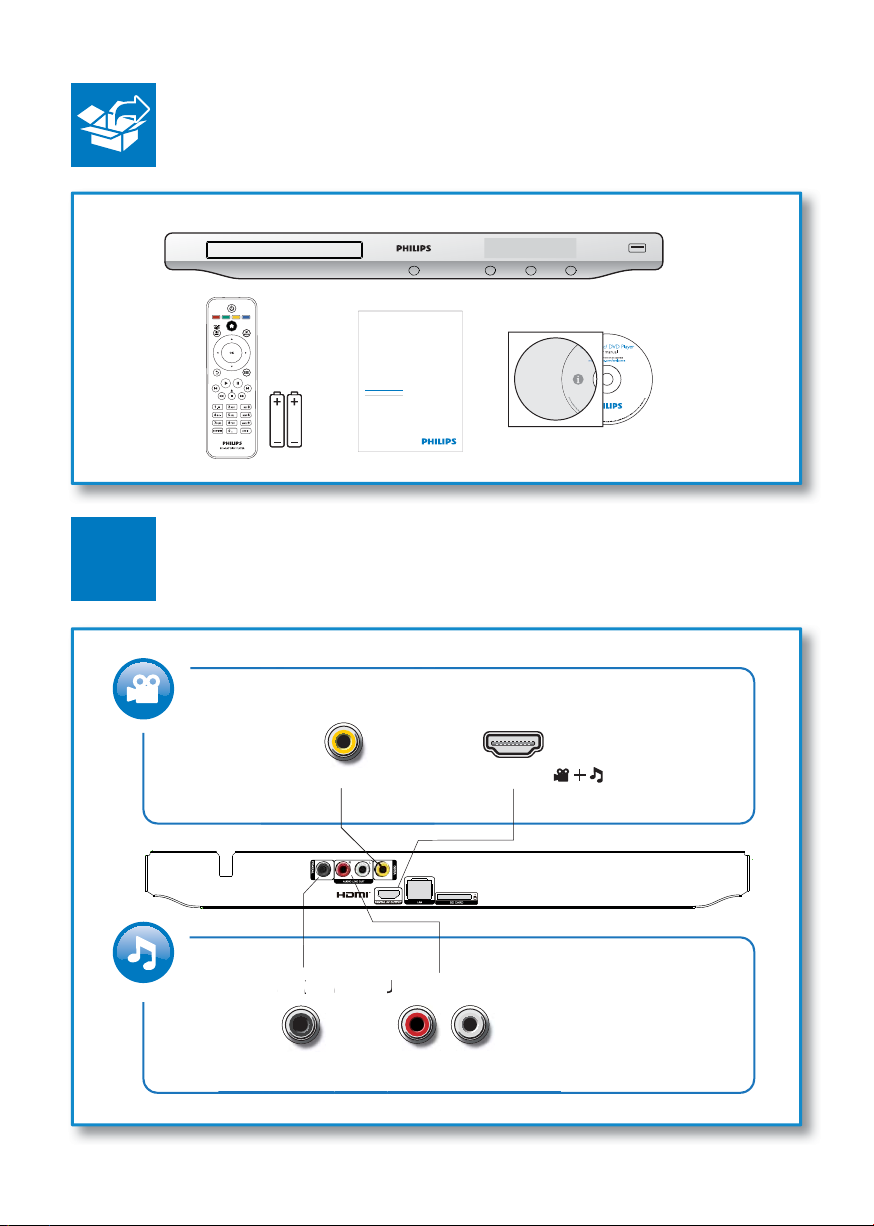
O
OA
U
1
Register your product and get support at
www.philips.com/welcome
EN User manual
BDP6000
BDP6000
PC & Mac
VIDE
C
I
COAXIAL AUDIO LINE OUT
DIO LINE O
HDMIVIDEO
( )
T
3
Page 4
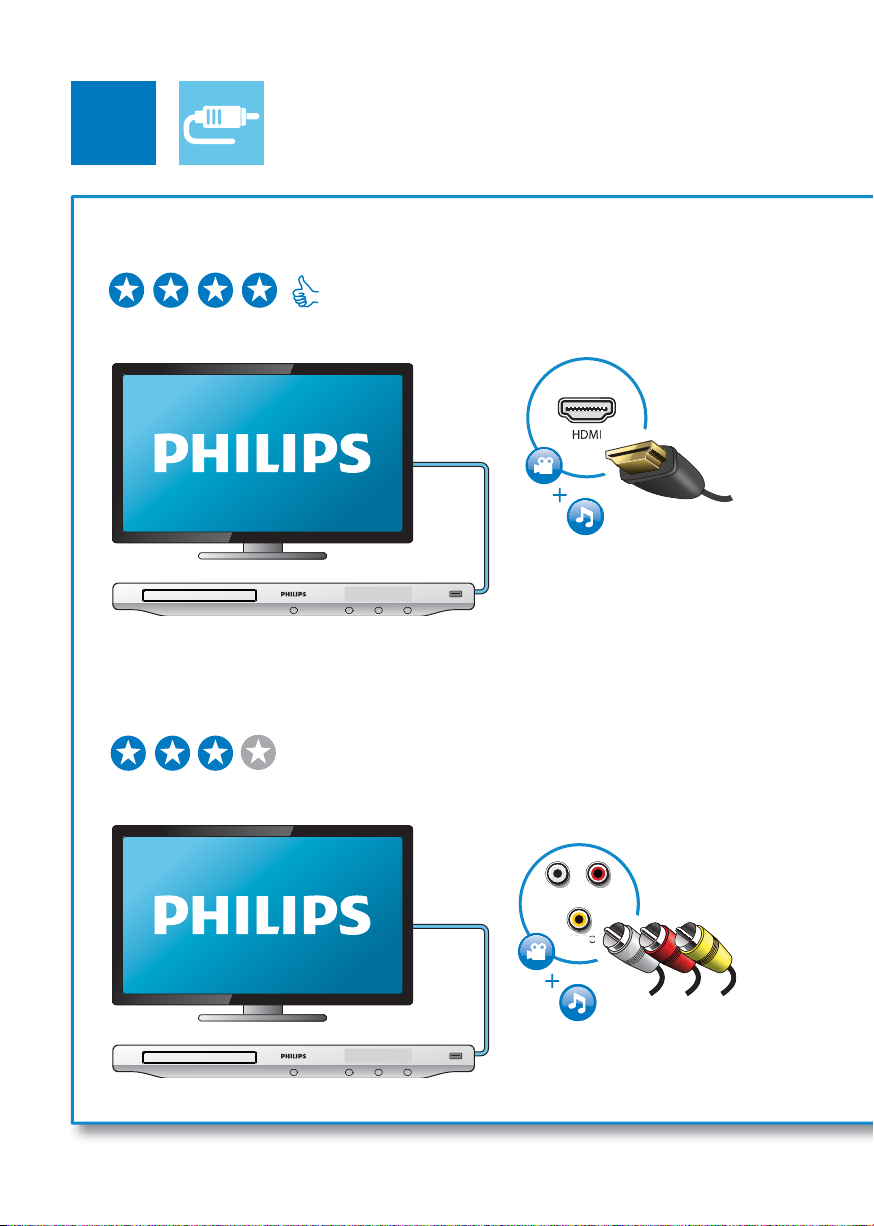
2
O
T
1 HDMI
HDMI VIDEO COAXIAL AUDIO LINE OUT
2 VIDEO+AUDIO LINE OUT
HDMI VIDEO COAXIAL AUDIO LINE OUT
LINE
VIDEO
VIDE
OU
AUDIO LINE OUT
4
Page 5
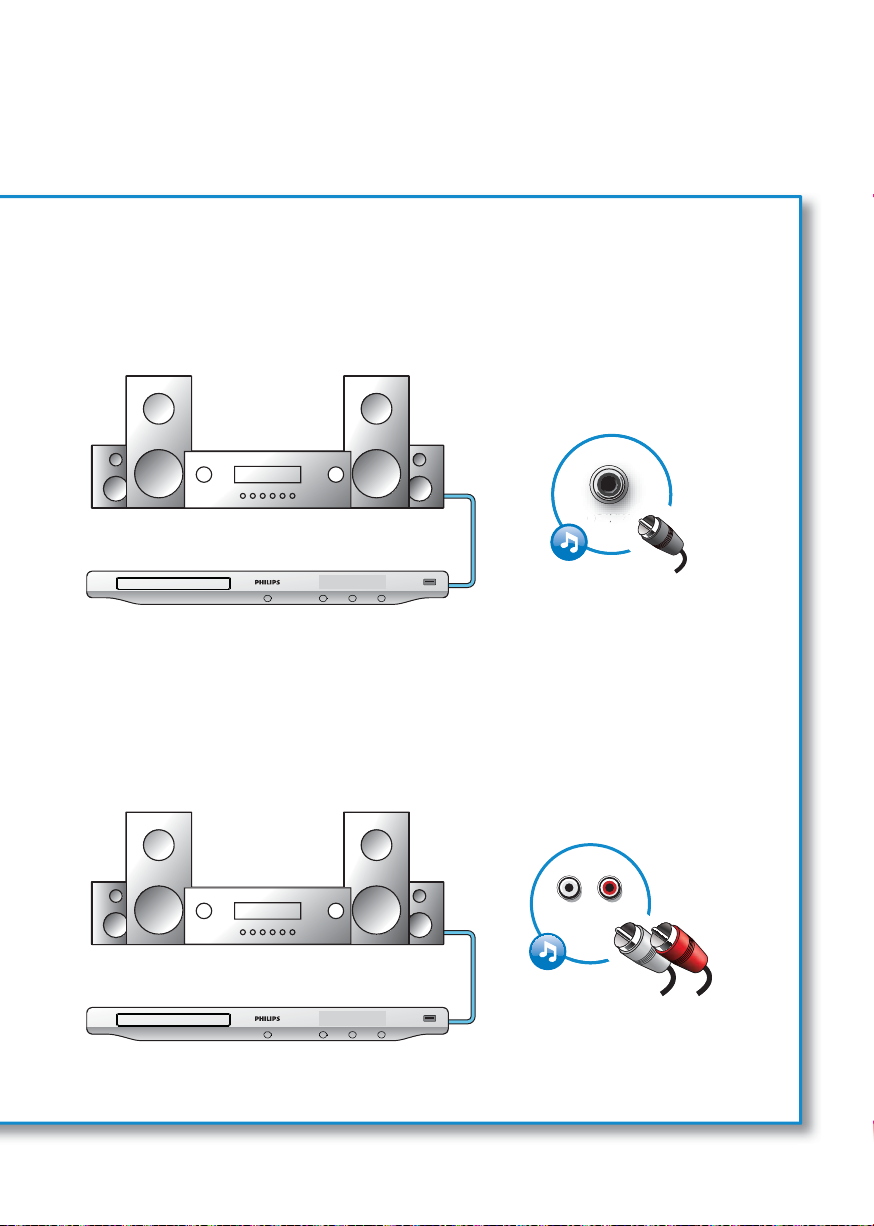
3 COAXIAL
4 AUDIO LINE OUT
HDMI VIDEO COAXIAL AUDIO LINE OUT
COAXIAL
HDMI VIDEO COAXIAL AUDIO LINE OUT
AUDIO LINE OUT
5
Page 6
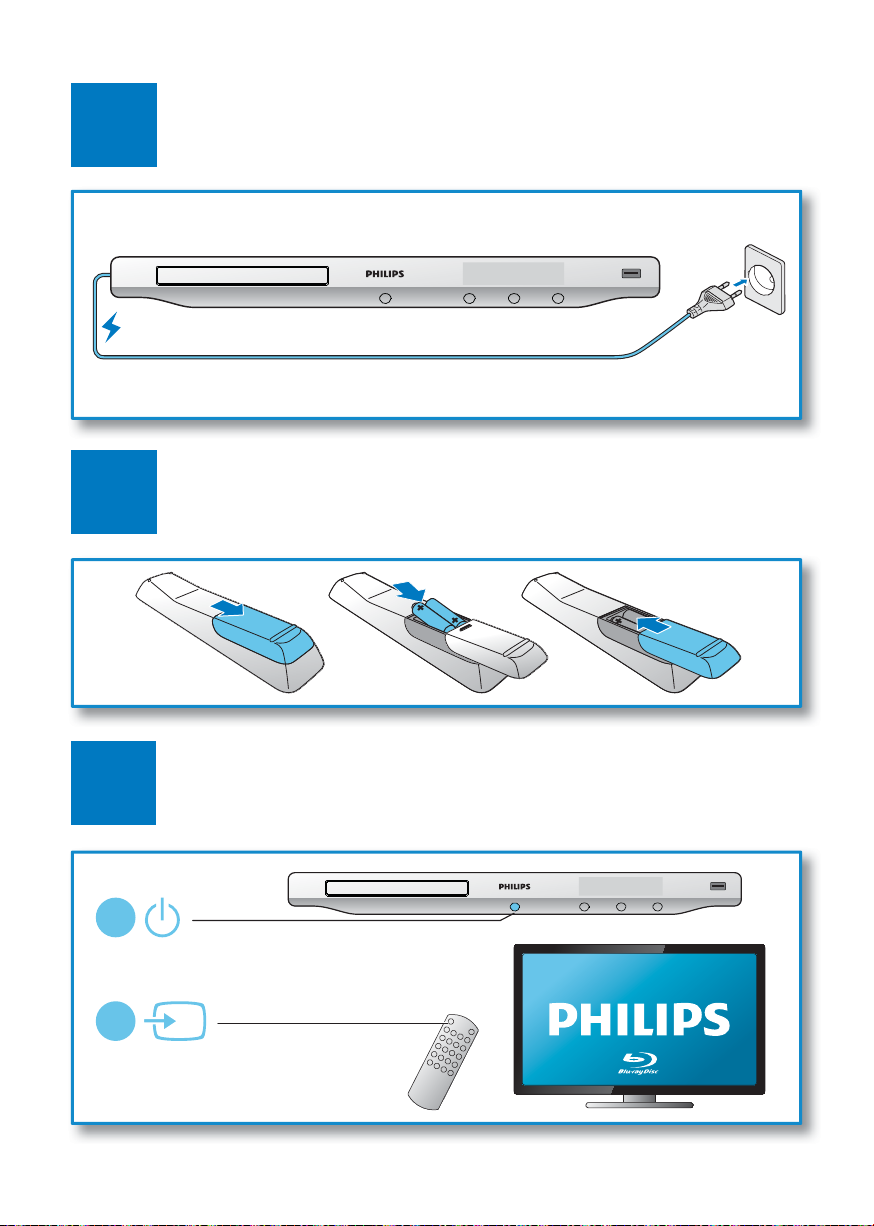
3
4
6
5
1
2
SOURCE
TV
Page 7
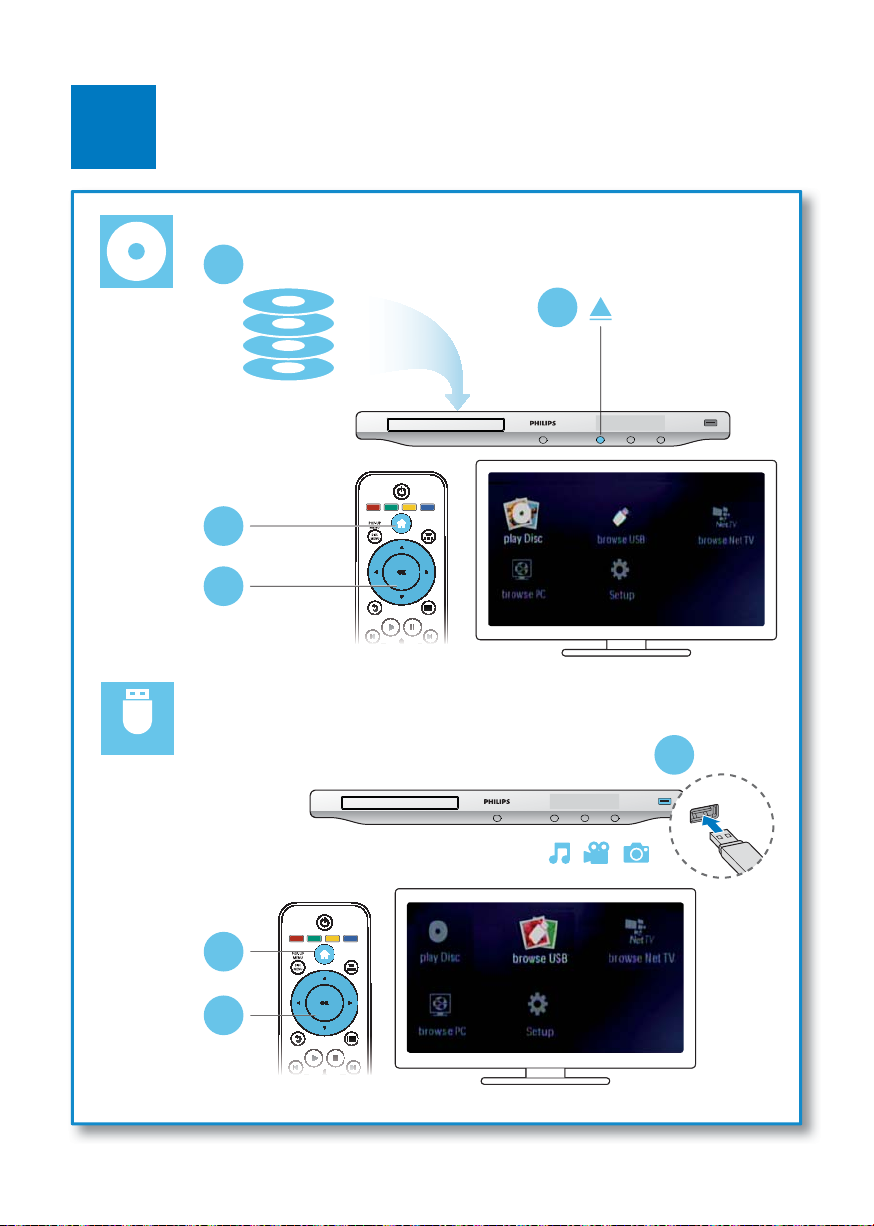
6
2
BD/BD 3D
DVD/VCD/CD
DivX Plus HD/MKV
MP3 / JPEG
1
3
4
USB
1
2
3
7
Page 8
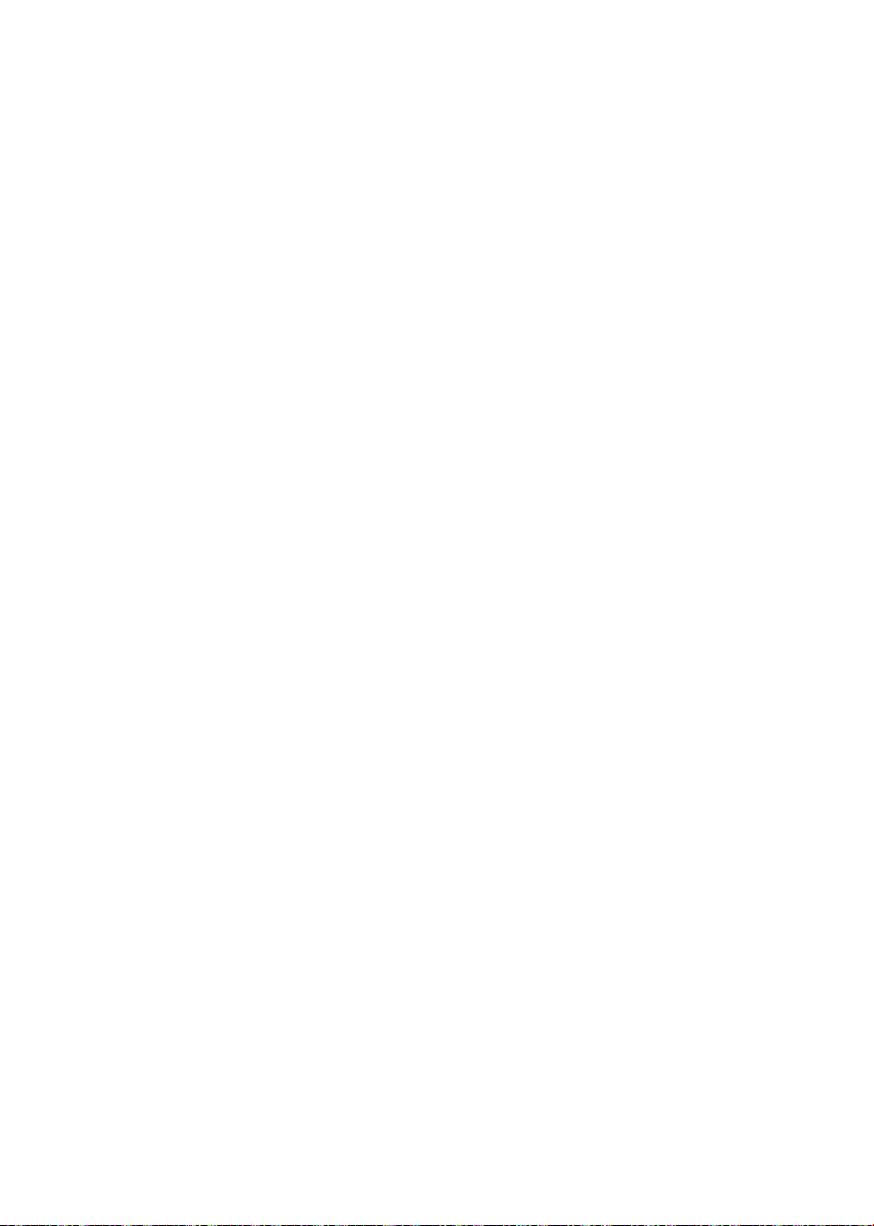
Page 9

İçindekiler
1 Bağlan ve oynat 2-7
2 Blu-ray disk oynatıcınızın kullanılması 10
Temel oynatma kontrolü 10
Video, ses ve görüntü seçenekleri 11
DivX videoları 13
Müzikli slayt gösterisi oynatın. 13
Blu-ray BonusView özelliği 14
Blu-ray BD-Live özelliği 14
Bir Blu-ray 3D video oynatın 15
Bir ağ kurun 15
iPhone 16
Bilgisayara Göz Atma (DLNA) 17
Net TV’nin İzlenmesi 17
Çevrimiçi video kiralama 18
Philips Easylink kullanımı 19
3 Ayarların değiştirilmesi 20
Resim 20
Ses 21
Ağ (ağ durumu, Net TV...) 21
Tercih (dil, ebeveyn kontrolü...) 21
Gelişmiş seçenekler (belleği temizleme...) 22
4 Yazılım güncelleme 23
Yazılımın İnternet yoluyla güncellenmesi 23
Yazılımı USB üzerinden güncelleme 23
Türkçe
5 Özellikler 24
6 Sorun giderme 26
9TR
Page 10
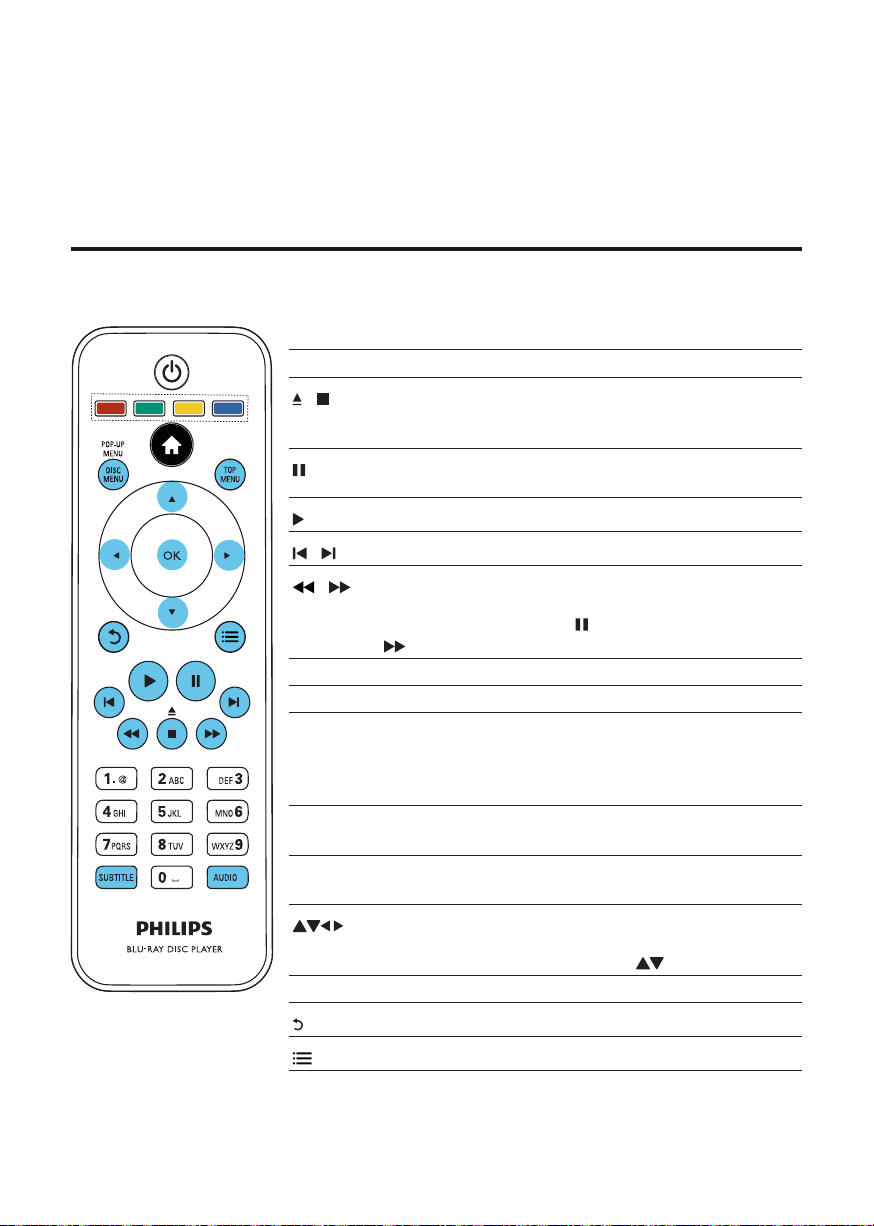
2 Blu-ray disk oynatıcınızın kullanılması
Bu ürünü satın aldığınız için tebrikler, Philips’e hoş geldiniz! Philips’in sunduğu destekten (örneğin ürün
yazılım yükseltmeleri gibi) tam olarak yararlanmak için, ürününüzü www.philips.com/welcome adresinde
kaydettirin.
Temel oynatma kontrolü
Oynatma esnasında, kontrol etmek için aşağıdaki tuşlara basın.
Tuş İşlem
/
/
/
AUDIO Ses dili veya kanal seçer.
SUBTITLE Altyazı dili seçer.
DISC
MENU /
POP-UP
MENU
TOP
MENU
Renkli
düğmeler
OK Seçimi veya girişi onaylayın.
Oynatmayı durdurur.
Disk bölmesini açmak ya da kapatmak için basılı tutun
(4 saniyeden daha uzun süre).
Oynatmayı duraklatır.
Oynatımı kare kare yavaş ileri almak için, arka arkaya basın.
Oynatmayı başlatır veya devam ettirir.
Önceki veya sonraki parçaya, bölüme ya da dosyaya atlar.
Hızlı geri veya ileri sarma.
Arama hızını değiştirmek için arka arkaya basın.
Yavaş ileri almak için önce
tuşuna basın.
Disk menüsüne erişim veya çıkış için kullanılır.
Video diskin ana menüsüne erişim sağlar.
Blu-ray disklerde görevleri ve seçenekleri seçer.
Menülerde gezinme sağlar.
Slayt gösterisi esnasında bir görüntüyü saat yönünde veya
saat yönünün tersine çevirmek için
Önceki ekran menüsüne döner.
Oynatım esnasında daha fazla seçeneğe erişme.
tuşuna bir kez ve ardından
tuşuna basın.
10
TR
Page 11
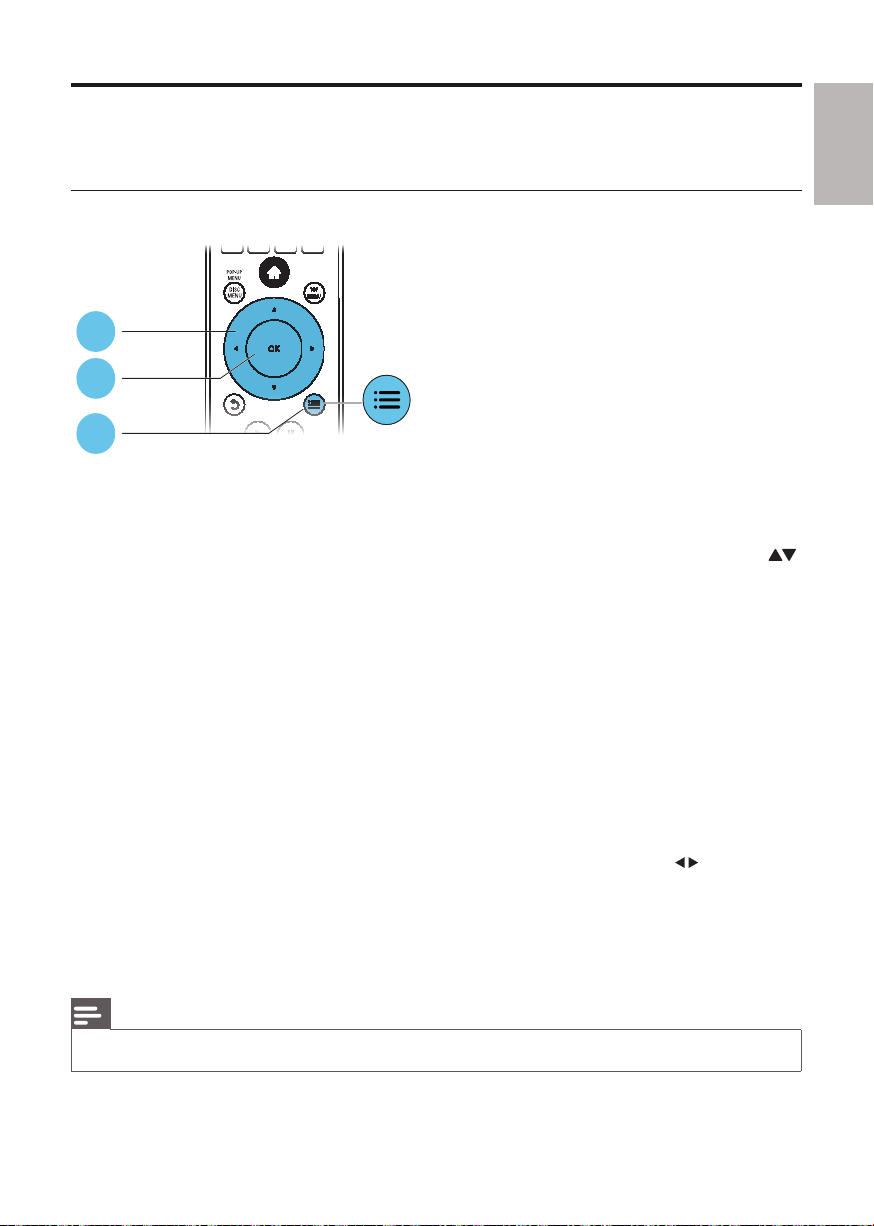
Video, ses ve görüntü seçenekleri
Diskten veya USB depolama cihazından video veya görüntü oynatmak için daha fazla seçenek mevcuttur.
Video seçenekleri
2
3
1
Video oynatımı esnasında daha fazla seçeneğe erişme.
• [Ses Dili]: Bir ses dili seçer.
• [Altyazı dili]: Bir altyazı dili seçer.
• [Altyazı Kaydırma]: Ekrandaki altyazı konumunu değiştirir. Altyazı konumunu değiştirmek için
tuşuna basın.
• [Bilgi]: Oynatma bilgilerini görüntüler.
• [Karakter Seti]: DivX video altyazısını destekleyen bir karakter seti seçin (yalnızca DivX videolar
için).
• [Zaman Arama]: Uzaktan kumanda üzerindeki sayı tuşlarıyla belirli bir saate geçin.
• [2. Ses Dili]: İkinci ses dilini seçin (yalnızca BonusView özelliğini destekleyen Blu-ray diskleri için).
• [2. Altyazı Dili]: İkinci altyazı dilini seçin (yalnızca BonusView özelliğini destekleyen Blu-ray diskleri
için).
• [Bşlklr]: Bir başlık seçer.
• [Bölümler]: Bir bölüm seçer.
• [Açı List.]: Bir kamera açısı seçer.
• [Mnlr]: Disk menüsünü görüntüler.
• [PIP Seçimi]: Resim içinde resim penceresini görüntüler.
• [Byt]: Bir video görüntüsünü yakınlaştırır. Bir yakınlaştırma faktörü seçmek için
• [Tkrrla] : Bir bölümü veya başlığı tekrarlar.
• [A-B tkr.] : Tekrar oynatma için bir bölümde iki nokta işaretler ya da tekrarlama modunu kapatır.
• [Görüntü ayarları] : Önceden ayarlanan bir renk ayarı seçer.
• [Kullanıcı]: Kişiselleştirilmiş bir görüntü ayarı seçer (yalnızca [Görüntü ayarları] altında
[Kullanıcı] seçildiğinde etkinleştirilir).
tuşuna basın.
Türkçe
Not
Kullanılabilir video seçenekleri video kaynağına bağlıdır. •
11TR
Page 12
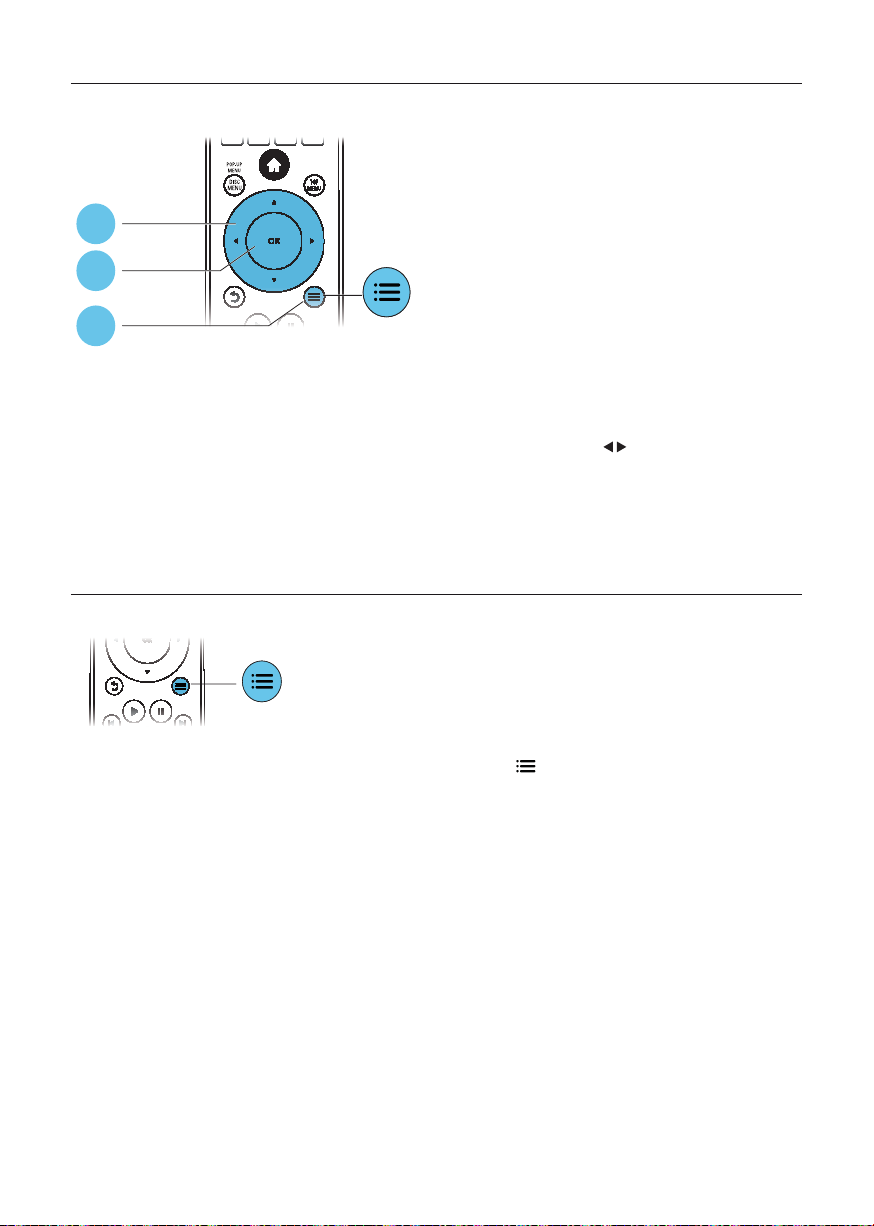
Resim seçenekleri
2
3
1
Slayt gösterisi esnasında daha fazla seçeneğe erişme.
• [+90 Döndür]: Bir görüntüyü saat yönünde 90 derece çevirir.
• [-90 Döndür]: Bir görüntüyü saat yönünün tersine doğru 90 derece çevirir.
• [Byt]: Fotoğrafa zoom yapmak. Bir yakınlaştırma faktörü seçmek için
• [Bilgi]: Görüntü bilgilerini görüntüler.
• [Slayt süresi]: Bir slayt gösterisi için oynatma aralığını belirler.
• [Slayt Animasyon]: Bir slayt gösterisi için bir geçiş efekti seçer.
• [Görüntü ayarları]: Önceden tanımlı bir renk ayarı seçer.
• [Tkrrla]: Seçilen bir klasörü tekrarlar.
Ses seçenekleri
tuşuna basın.
Aşağıdaki fonksiyonlar arasında geçiş yapmak için arka arkaya tuşuna basın.
Geçerli parçayı tekrarlar.•
Diskteki veya klasördeki tüm parçaları tekrarlar.•
Ses parçalarını rasgele modda oynatır.•
Bir tekrarlama modunu kapatır.•
TR
12
Page 13
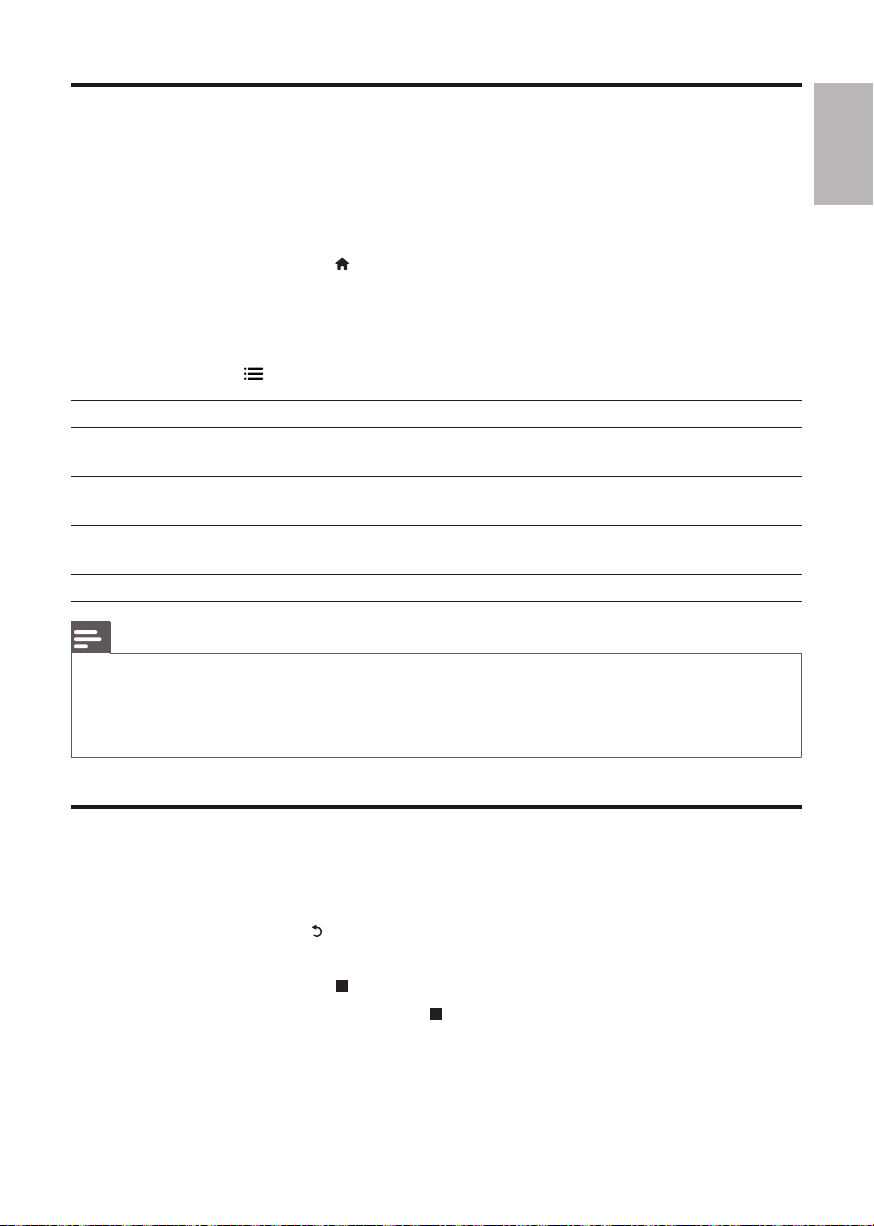
DivX videoları
DivX videolarını bir diskten, USB depolama cihazından veya bir çevrimiçi video mağazasından
oynatabilirsiniz (bkz. “Çevrimiçi video kiralama).
DivX VOD kodu
DivX videoları satın almadan ve bu oynatıcıda oynatmadan önce, DivX VOD kodunu kullanarak •
oynatıcıyı www.divx.com adresine kaydedin.
DivX VOD kodunu görüntüler: •
öğesini seçin.
DivX altyazıları
Bir dil belirlemek için • SUBTITLE tuşuna basın.
Altyazı düzgün bir şekilde görünmüyorsa, DivX altyazısını destekleyen bir karakter seti seçin. Bir •
karakter seti seçin:
Karakter seti Diller
[Standart] İngilizce, Arnavutça, Danca, Felemenkçe, Fince, Fransızca, Galce, Almanca,
İtalyanca, Kürtçe (Latin), Nor veççe, Portekizce, İspanyolca, İsveççe ve Türkçe
[Orta Avrupa] Arnavutça, Hırvatça, Çekçe, Felemenkçe, İngilizce, Almanca, Macarca, İrlandaca,
Lehçe, Romence, Slovakça, Slovence ve Sırpça
[Kiril] Bulgarca, Beyaz Rusça, İngilizce, Makedonca, Moldovca, Rusça, Sırpça ve
Ukraynaca
[Yunanca] Yunanca
Not
Bir USB depolama cihazından veya çevrimiçi bir mağazadan DivX DRM korumalı dosyaları oynatmak için, bu •
oynatıcıyı HDMI yoluyla TV’ye bağlayın.
Altyazıları kullanabilmek için, altyazı dosyasıyla DivX video dosyasının aynı isimde olmasına dikkat edin. Örneğin,
•
DivX video dosyasının adı “movie.avi” ise, altyazı dosyasının adını “movie.sr t” veya “movie.sub” olarak kaydedin.
Bu oynatıcı, aşağıdaki formatlardaki altyazı dosyalarını oynatabilir: .srt, .sub, .txt, .ssa ve .smi.
•
tuşuna basın ve [Karakter Seti] öğesini seçin.
tuşuna basın ve [Ayar] > [Gelişmiş] > [DivX® VOD Kodu]
Türkçe
Müzikli slayt gösterisi oynatın.
Müzikli slayt gösterisi oluşturmak için müzik ve fotoğrafları aynı anda çalar/oynatır.
1 Bir diskten veya bağlantılı USB depolama cihazından müzik dosyası oynatmak.
2 Resim klasörüne girmek için tuşuna basın.
3 Aynı diskten veya USB’den bir görüntü seçin ve slayt gösterisini başlatmak için OK tuşuna basın.
4 Slayt gösterisini durdurmak için tuşuna basın.
5 Müziğin oynatılmasını durdurmak için, tekrar tuşuna basın.
13TR
Page 14
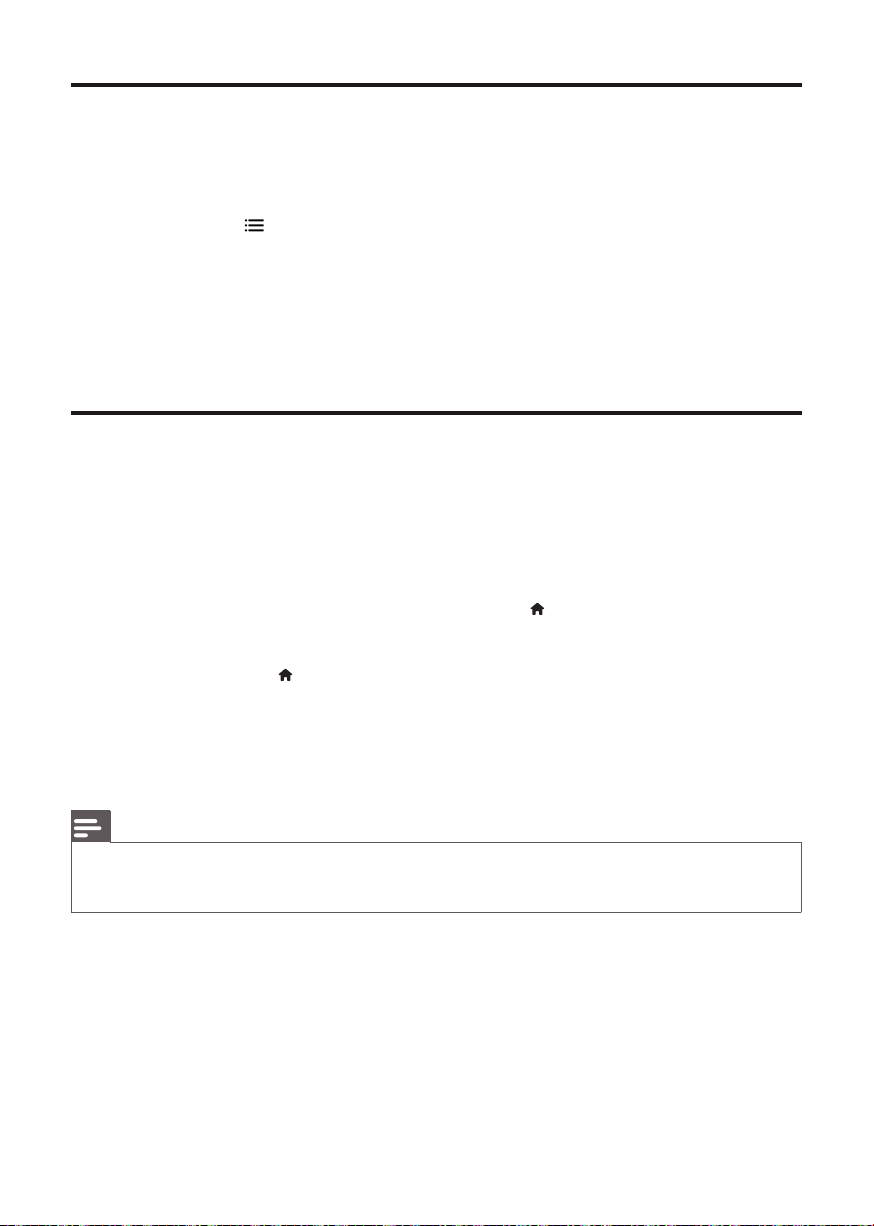
Blu-ray BonusView özelliği
Özel içeriği (yorumlar gibi) ekranda açılan küçük bir pencerede görüntüleme.
Bu özellik, yalnızca BonusView özelliğiyle uyumlu olan Blu-ray diskleri için mümkündür (resim içinde resim
olarak da bilinir).
1 Oynatma sırasında tuşuna basın.
Seçenekler menüsü görüntülenir. »
2 [PIP Seçimi] > [PIP] öğesini seçin ve OK tuşuna basın.
PIP seçenekleri [1]/[2] video içeriklerine bağlıdır. »
İkinci video penceresi görüntülenir. »
3 [2. Ses Dili] veya [2. Altyazı Dili] öğesini seçin ve OK tuşuna basın.
Blu-ray BD-Live özelliği
Film fragmanları, oyunlar, zil sesleri ve diğer bonus içerikler gibi özel çevrimiçi hizmetlere erişim.
Bu özellik, yalnızca BD-Live özelliği etkin Blu-ray diskleri için geçerlidir.
1 İnternet bağlantısını hazırlayın ve bir ağ kurun (bkz. “Bir ağ kurun”).
2 Oynatıcıya bir USB depolama cihazı veya SD kart bağlayın.
İndirilen BD-Live içeriğini depolamak için, bir USB depolama cihazı kullanılır. •
3 Kaydetmek için bir USB depolama cihazı veya SD kartı seçin: tuşuna basın ve [Ayar] > [Gelişmiş]
> [Yerel Depolama] öğesini seçin.
Bellekte yer açmak için önceden USB depolama cihazına veya SD kartına yüklenen BD-Live •
içeriğini silmek için,
tuşuna basın ve [Ayar] > [Gelişmiş] > [Hafızayı temizle] öğesini seçin.
4 BD-Live özelliği etkinleştirilmiş olan bir diski oynatın.
5 Disk menüsünde, BD-Live simgesini seçin ve OK tuşuna basın.
BD-Live yüklemeye başlar. Yükleme süresi, diske ve İnternet bağlantısına bağlıdır. »
6 BD-Live arabiriminde, erişilecek öğeyi seçin.
14
Not
BD-Live hizmetleri, disklere ve ülkelere göre değişir. •
BD-Live özelliğini kullandığınızda, içerik sağlayıcı, diskteki ve oynatıcıdaki verilere erişebilir. •
İndirilen dosyaları saklamak için en az 1 GB boş alan bulunan bir USB depolama cihazı veya SD kar tı kullanın. •
TR
Page 15
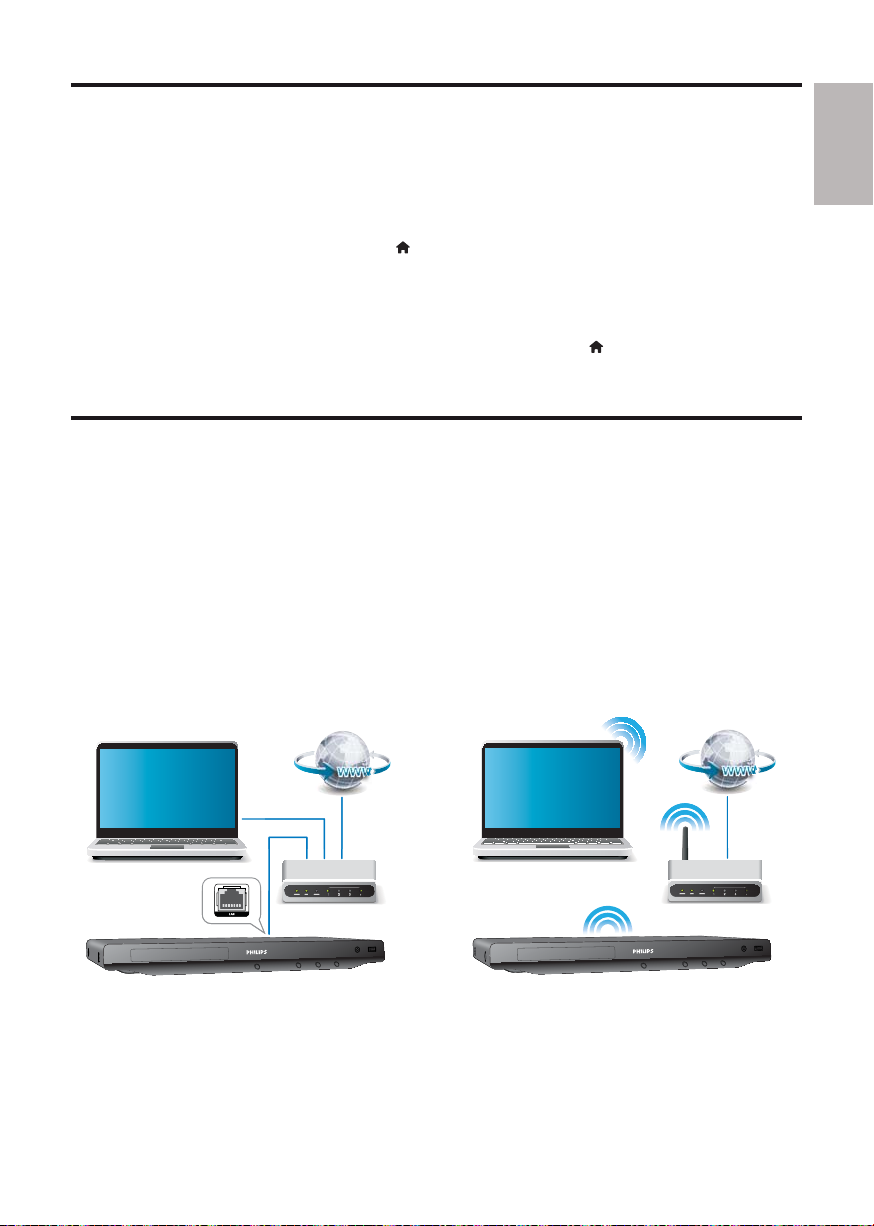
Bir Blu-ray 3D video oynatın
Başlamadan önce aşağıdakilerden emin olun:
TV, 3D uyumlu ve HDMI aracılığıyla bu oynatıcıya bağlandı•
disk, bir Blu-ray 3D disktir•
TV ile uyumlu 3D gözlükleriniz var.•
1 3D çıkışının açık olduğundan emin olun: tuşuna basın ve [Ayar] > [Video] > [3D video
izleyin] > [Oto.] öğesini seçin.
2 Bir Blu-ray 3D video oynatın.
3 3D efektleri için 3D gözlüklerinizi takın.
3D videoları 2D’de oynatmak için, Blu-ray 3D çıkışını kapatın (•
[3D video izleyin] > [Kpl] öğesini seçin).
tuşuna basın ve [Video] >
Bir ağ kurun
Hizmetlere erişmek için, oynatıcıyı bir bilgisayar ağına ve İnternete bağlayın.
• Bilgisayara Göz At (DLNA): Bilgisayarınızdan akışla sunulan fotoğrafları, müziği ve videoları oynatır.
• Net TV’ye Göz At: Görüntü, müzik ve video mağazaları gibi çevrimiçi hizmetlere erişir.
• Yazılımın güncellenmesi: Bu oynatıcının yazılımının İnternet yoluyla güncellenmesi.
• BD-Live: Çevrimiçi bonus özelliklere erişim (BD-Live özelliği etkinleştirilmiş olan Blu-ray diskler
için geçerlidir).
1 Kablolu (Ethernet) veya kablosuz bağlantı yoluyla, oynatıcıyı bir bilgisayar ağına ve İnternete
bağlayın.
Bu oynatıcı, kablosuz bağlantı için dahili Wi-Fi’ye sahiptir.•
Türkçe
PC (DLNA)
PC (DLNA)
15TR
Page 16
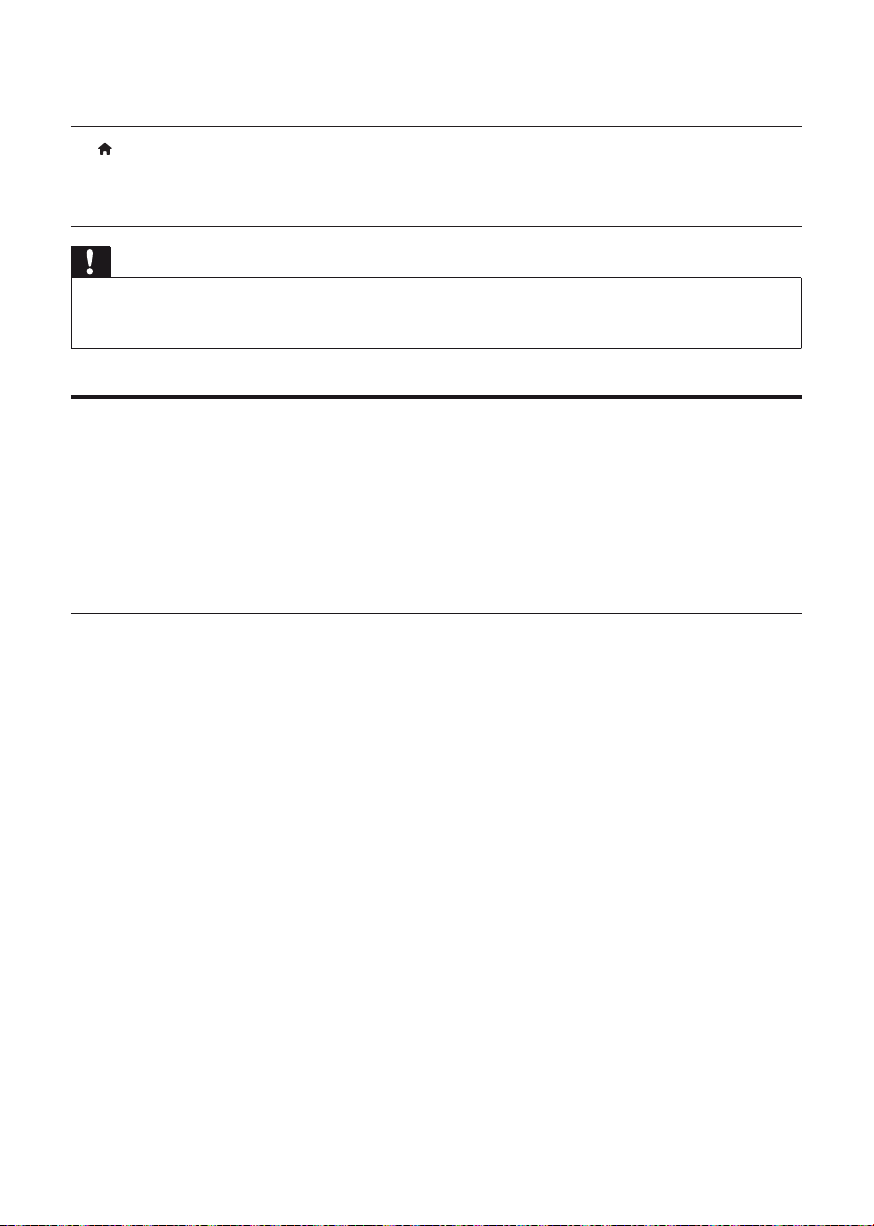
2 Ağ kurulumunu gerçekleştirin.
1), tuşuna basın.
2), [Ayar] öğesini seçin ve OK tuşuna basın.
3), [Ağ] > [Ağ Kurulumu] seçimini yapın ve OK tuşuna basın.
4), Kurulumu tamamlamak için TV ekranındaki talimatları izleyin.
Dikkat
Bir ağa bağlanmadan önce ağ yönlendiricisi, DLNA or tam sunucusu yazılımı ve ağ bağlantısı oluşturma •
kurallarıyla ilgili bilgi edinin. Gerekirse, ağ bileşenleriyle birlikte verilen belgeleri okuyun. Philips; verilerin
kaybından, zarar görmesinden veya bozulmasından sorumlu değildir.
iPhone
Uzaktan kumanda olarak kullandığınız iPhone ekranıyla, bir diskte veya USB depolama cihazında yer alan
ortam dosyalarına bu oynatıcıda göz atabilir ve dosyaları oynatabilirsiniz.
İhtiyacınız olan bileşenler
Philips’in akıllı telefon kontrol uygulamasını iTune mağazasından iPhone’unuza yükleyin.•
Oynatıcıyı ev ağına bağlayın (bkz. “Ağ kurulumu”).•
iPhone’unuzu aynı ev ağına bağlayın (ayrıntılar için iPhone’un kullanım kılavuzuna bakın).•
iPhone kontrolü
1 Oynatıcıya bir disk veya USB depolama cihazı takın.
2 iPhone ekranında, akıllı telefon kontrol simgesini tıklatın.
Eğer kontrol simgesi görüntülenmezse, Philips’in akıllı telefon kontrolü uygulamasını •
iPhone’a yükleyin.
Arama yapıldıktan sonra, bu oynatıcının adı görüntülenir.•
3 iPhone ekranından bu oynatıcıyı seçin.
Bu oynatıcı için iPhone’un uzaktan kumanda olarak kullanılabilme özelliği etkinleştirilmiştir. »
iPhone ekranında kontrol tuşları görüntülenir ve kontrol fonksiyonları oynatma moduna göre »
değişebilir.
4 iPhone ekranında kaynak sekmesine dokunun ve ardından DISC veya USB seçeneğini seçin.
Disk veya USB depolama cihazındaki klasörler görüntülenir. »
5 Bir klasör açın ve oynatılacak olan dosyayı seçin.
6 Oynatımı kontrol etmek için iPhone ekranındaki kontrol tuşlarına dokunun.
Uygulamadan çıkmak için, iPhone’daki ana sayfa tuşuna basın.•
16
TR
Page 17
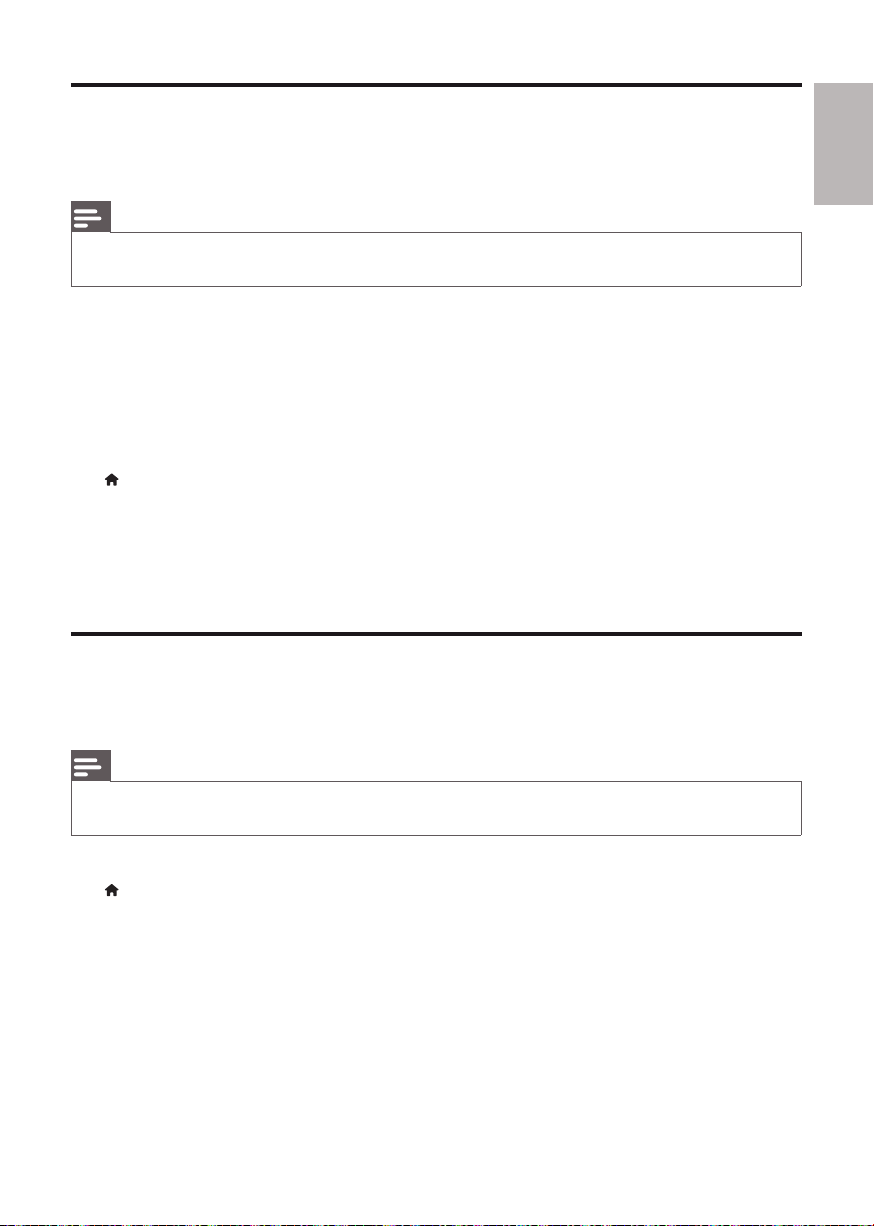
Bilgisayara Göz Atma (DLNA)
Bir bilgisayar ağına bağlı olan bu DLNA sertifikalı oynatıcı sayesinde; bilgisayarınızdaki video, müzik ve
fotoğrafları oynatabilirsiniz.
Not
Bir bilgisayara gözatmak için, bilgisayarda DLNA ortam sunucusu yazılımının (örneğin Windows Media Player •
11 veya üzeri sürümünün) kurulu olduğundan emin olun.
1 Oynatıcıyı bilgisayar ağına bağlayın (bkz. “Ağ kurulumu”).
2 Bilgisayardaki DLNA ortam sunucusu yazılımında (Windows Media Player 11 veya üzeri
sürümünde), aşağıdakileri belirlemeniz gerekir:
a Ortamımı bu oynatıcıyla paylaş (bkz. or tam sunucusu yazılımındaki “Yardım” belgesi).
b Dosyaları paylaş veya kitaplığa dosya ekle (bkz. ortam sunucusu yazılımındaki “Yardım”
belgesi).
3 tuşuna basın.
4 [PC’ye Gözat] öğesini seçin ve ardından OK tuşuna basın.
Bir içerik tarayıcısı görüntülenir. »
5 Bir dosya seçin ve oynatmak için OK tuşuna basın.
Disk oynatım özellikleriyle oynatımı kontrol edebilirsiniz.•
Net TV’nin İzlenmesi
İnternet’e bağlı bu oynatıcı sayesinde; filmler, resimler, müzik ve oyunlar gibi çevrimiçi Net TV hizmetlerine
erişebilirsiniz.
Türkçe
Not
Koninklijke Philips Electronics N.V. Net TV servis sağlayıcıları tarafından sağlanan içerikle ilgili herhangi bir •
sorumluluk kabul etmez.
1 Oynatıcıyı İnternet’e bağlayın (bkz. “Ağ kurulumu”).
2 tuşuna basın.
3 [Net TV’ye Gözat] öğesini seçin ve ardından OK tuşuna basın.
Net TV başlangıç sayfası görüntülenir. »
4 Ekrandaki talimatları takip edin ve Net TV’ye göz atmak için uzaktan kumandayı kullanın.
17TR
Page 18

Tuş İşlem
Bir hizmet veya öğe seçin.
OK Seçimi onaylamak.
Bir önceki sayfaya dönmek veya girilen metni silmek.
Devam eden bir etkinlikle ilgili erişim seçenekleri.
Giriş rakamları ya da har fleri (e-posta adresi ve parola gibi).
Bu oynatıcıdan parolaları ve tanıtım bilgilerini kaldırmak için, şu bölüme bakın: Ayarların değiştirilmesi >
Ağ (ağ durumu, Net TV...).
Çevrimiçi video kiralama
Bu oynatıcı aracılığıyla çevrimiçi mağazalardan video kiralayın.
İhtiyacınız olan bileşenler
Oynatıcı için yüksek hızda İnternet bağlantısı.•
Oynatıcı ile TV arasında HDMI bağlantısı.•
En az 4GB belleğe sahip olan SDHC Sınıf 6 tipi bir SD bellek kartı.•
Not
Boş bir SD kartı kullanın. Bir SD kartının formatlanması, SD kar tı üzerindeki bütün bilgileri silecektir. •
Bu servis ülkelere göre değişebilir. •
1 Oynatıcıyı İnternet’e bağlayın (bkz. “Ağ kurulumu”).
2 Oynatıcının arka panelinde yer alan SD CARD konektörüne boş bir SD kartı takın.
3 tuşuna basın.
4 [Net TV’ye Gözat] > Video mağazaları öğesini seçin.
5 Bir video mağazası seçin ve videoyu kiralayıp izlemek için ekrandaki talimatları izleyin.
Video, SD kartına yüklenir. İsterseniz hemen, isterseniz kiralama dönemi içinde başka bir zaman »
izleyebilirsiniz.
SD kartına yüklenen videoyu sadece bu oynatıcı ile izleyebilirsiniz. »
6 Videoyu oynatmak ve kontrol etmek için uzaktan kumandayı kullanın.
TR
18
Page 19

Philips Easylink kullanımı
Bu disk oynatıcı, HDMI CEC (Tüketici Elektroniği Kontrolü) kullanan Philips EasyLink’i destekler. HDMI
yoluyla bağlanmış EasyLink uyumlu cihazları tek bir uzaktan kumandayla kontrol edebilirsiniz. Philips, tüm
HDMI CEC cihazlarıyla %100 birlikte çalışabilme garantisi sağlamaz.
1 HDMI CEC uyumlu cihazları HDMI aracılığıyla bağlayın ve TV ile diğer bağlantılı cihazlarda
HDMI CEC işlemlerini açın (ayrıntılar için TV’nin veya diğer cihazların kullanım kılavuzuna bakın).
2 tuşuna basın.
3 [Ayar] > [EasyLink] öğesini seçin.
4 Seçenekler arasında [Aç] öğesini seçin: [EasyLink], [Tek Dknş Oyntm] ve [Tek Dknş Bkltm].
EasyLink işlevi açık. »
Tek Dokunuşta Oynatma
Bu oynatıcıda bir diski oynatırken, TV otomatik olarak doğru video giriş kanalına geçer.
Tek Dokunuşta Bekleme Moduna Alma
Bağlantılı bir cihaz (örneğin TV) kendi uzaktan kumandasıyla bekleme moduna geçirildiği zaman, bu
oynatıcı da otomatik olarak bekleme moduna geçer.
Türkçe
19TR
Page 20

3 Ayarların değiştirilmesi
Bu bölüm, bu oynatıcının ayarlarını değiştirmenize yardımcı olur.
1
2
3
Not
Gri renkli görünen menü seçeneğini değiştiremezsiniz. •
Önceki menüye dönmek için • tuşuna basın. Menüden çıkmak için tuşuna basın.
Watch 3D video
Resim
tuşuna basın.
1
2 Video kurulum seçeneklerine erişmek için [Ayar] > [Video] öğesini seçin.
• [TV Ekranı]: TV ekranına sığacak bir görüntü formatı seçer.
• [HDMI Video]: Bir HDMI video çözünürlüğü seçer.
• [HDMI Deep Colour]: Videonun Derin Renk modunda kaydedilmesi ve TV’nin bu özelliği
desteklemesi durumunda renkleri daha fazla gölge ve tonlarla gösterir.
• [Görüntü ayarları]: Önceden tanımlı bir renk ayarı seçer.
• [Kullanıcı]: Kişiselleştirilmiş bir görüntü ayarı seçer. Bu seçenek yalnızca [Görüntü ayarları]
altında [Kullanıcı] seçildiğinde etkinleştirilir.
• [3D video izleyin]: Bir Blu-ray 3D disk oynatırken çıkışı 2D veya 3D olarak ayarlayın. Oynatıcı,
bir 3D TV’ye HDMI üzerinden bağlanmalıdır.
Not
Bir ayarı değiştirirseniz, TV’nin yeni ayarı desteklediğinden emin olun. •
HDMI ile ilgili ayarlar için TV, HDMI yoluyla bağlı olmalıdır. •
Kompozit bağlantı için ( • VIDEO konektörü yoluyla), video çıkışını etkinleştirmek amacıyla [HDMI Video] ’nin
altında, 480i/576i veya 480p/576p video çözünürlüğü seçin.
20
TR
Page 21

Ses
tuşuna basın.
1
2 Ses kurulum seçeneklerine erişmek için [Ayar] > [Ses] öğesini seçin.
• [Gece modu]: Sessiz veya tam dinamik sesi seçer. Gece modu, yüksek ses seviyesini azaltır ve
(konuşma gibi) yumuşak seslerin seviyesini artırır.
• [Neo 6]: 2.0 kanal sesten dönüştürülmüş olan surround ses efektinin etkinleştirilmesi veya
devre dışı bırakılması.
• [HDMI Ses]: Bu oynatıcı HDMI yoluyla bağlandığı zaman, bir HDMI ses formatı belirler.
• [Dijital ses]: Bu oynatıcı bir dijital konektör (koaksiyel) yoluyla bağlandığı zaman, ses çıkışı için bir
ses formatı seçer.
• [PCM kçlt. örnklm]: Bu oynatıcı bir dijital konektör (koaksiyel) yoluyla bağlandığı zaman, PCM
ses çıkışı için örnekleme hızını ayarlar.
Not
HDMI ile ilgili ayarlar için TV, HDMI yoluyla bağlı olmalıdır. •
Gece modu sadece Dolby kodlu DVD ve Blu-ray disklerde bulunur. •
Ağ (ağ durumu, Net TV...)
tuşuna basın.
1
2 Ağ kurulum seçeneklerine erişmek için [Ayar] > [Ağ] öğesini seçin.
• [Ağ Kurulumu]: Ağın çalışmasını sağlamak için, kablolu ya da kablosuz kurulumu başlatır.
• [Ağ Ayarlarını Görüntüle]: Mevcut ağ durumunu görüntüler.
• [Kablosuz Ayarlarını Görüntüle]: Mevcut Wi-Fi durumunu görüntüler.
• [Net TV Hafızasını Temizle]: Net TV tarayıcısının geçmişini (tanıtım bilgileri gibi) siler.
• [Ağınızı belirtin]: Bu oynatıcı bir ağa bağlı olduğu zaman ekran için oynatıcının yeniden
adlandırılabilmesine izin verir (yalnızca iPhone kontrolü için).
Türkçe
Tercih (dil, ebeveyn kontrolü...)
tuşuna basın.
1
2 Tercih kurulum seçeneklerine erişmek için [Ayar] > [Tercihler] öğesini seçin.
• [Menü dili]: Ekran menüsü dilini seçer.
• [Ses]: Video için bir ses dili seçer.
• [Altyazı]: Video için bir altyazı dili seçer.
• [Disk Menü]: Video diski için menü dili seçer.
• [Ebeveyn Kontrolü]: Derecelendirilerek şifrelenmiş olan disklere erişimi kısıtlar. Kısıtlama
seçeneklerine erişmek için “0000” girin. Sınıflandırmadan bağımsız olarak tüm diskleri oynatmak
için, seviye “8” seçimini yapın.
21TR
Page 22

• [Ekran Kryc]: Ekran koruyucusu modunu etkinleştirir veya devre dışı bırakır. Etkinleştirilmişse,
10 dakika boyunca herhangi bir işlem yapılmadığında ekran hazırda bekleme moduna geçer
(örneğin, duraklatma veya durdurma modunda).
• [Otomatik Altyazı Kaydırma]: Altyazı kaydırmayı etkinleştirir veya devre dışı bırakır.
Etkinleştirildiği durumda, altyazı konumu ekrana sığması için otomatik olarak değişir (bu özellik,
yalnızca bazı Philips TV’ler için geçerlidir).
• [Şifre Değiştir]: Erişimi kısıtlanmış bir diski oynatmak için bir parola belirler veya parolayı
değiştirir. Bir parolanız yoksa veya parolanızı unuttuysanız, “0000” girin.
• [Gösterge Pnl]: Oynatıcının gösterge panelinin parlaklığını değiştirir.
• [Oto. Bekleme]: Otomatik bekleme modunu etkinleştirir veya devre dışı bırakır.
Etkinleştirildiğinde, 30 dakika boyunca herhangi bir işlem yapılmazsa (örneğin, duraklatma veya
durdurma modu) oynatıcı bekleme moduna geçer.
• [Hızlı uyanma]: Bekleme modundan daha hızlı çıkması için oynatıcıyı etkinleştirir veya devre dışı
bırakır. Hızlı uyanma kapatıldığında, bekleme modunda daha az güç tüketilir.
• [VCD PBC]: VCD ve SVCD için içerik menüsünü görüntüler veya atlar.
Not
Eğer tercih ettiğiniz dil; disk dili, ses veya altyazı olarak mevcut değilse, menü seçeneklerinden • [Diğer] öğesini
seçip bu kullanıcı kılavuzunun sonunda yer alan 4 haneli dil kodunu girebilirsiniz.
Eğer bir disk üzerinde yer almayan bir dil seçerseniz, oynatıcı diskin varsayılan dilini kullanır.
•
Gelişmiş seçenekler (belleği temizleme...)
tuşuna basın.
1
2 Gelişmiş kurulum seçeneklerine erişmek için [Ayar] > [Gelişmiş] öğesini seçin.
• [BD-Live güvenlik]: BD-Live’a erişimi kısıtlar veya erişime izin verir (yalnızca ticari olmayan,
kullanıcılar tarafından oluşturulmuş BD-Live diskleri için geçerlidir).
• [Yazılım Güncelleme]: Ağdan veya USB depolama cihazından yazılımı güncellemeyi seçer.
• [Hafızayı temizle]: USB depolama cihazına veya SD kartına daha önceden yüklenmiş olan BD-Live’ı
siler. BD-Live yüklemesini kaydetmek için “BUDA” klasörü otomatik olarak oluşturulur.
• [Yerel Depolama]: İndirilen BD-Live dosyalarını depolamak için, bir USB depolama cihazı veya
SD kartı seçer.
• [DivX
• [Sürüm Bilgisi]: Bu oynatıcının yazılım sürümünü görüntüler.
• [Varsayılanları geri yükle]: Parola ve ebeveyn kontrolü düzeyi hariç olmak üzere, bu oynatıcıyı
®
VOD Kodu]: Oynatıcı için DivX® kayıt kodunu veya kayıt silme kodunu görüntüler.
fabrikada yapılan varsayılan ayarlarına sıfırlar.
Not
Ticari Blu-ray disklerdeki İnternet erişimini kısıtlayamazsınız. •
DivX videoları satın almadan ve bu oynatıcıda oynatmadan önce, DivX VOD koduyla oynatıcıyı www.divx. •
com adresine kaydedin.
TR
22
Page 23

4 Yazılım güncelleme
Oynatıcının yazılımını sıfırlamadan önce, mevcut yazılım sürümünü kontrol edin:
•
tuşuna basın ve ardından [Ayar] > [Gelişmiş] > [Sürüm Bilgisi] öğesini seçin ve OK tuşuna
basın.
Yazılımın İnternet yoluyla güncellenmesi
Oynatıcıyı İnternete bağlayın (bkz. “Ağ kurulumu”).
1
2 tuşuna basın ve [Ayar] öğesini seçin.
3 [Gelişmiş] > [Yazılım Güncelleme] > [Ağ] öğesini seçin.
Bir yükseltme ortamı algılanırsa, güncellemeyi başlatmanız istenecektir. »
4 Yazılımı güncellemek için TV ekranında gösterilen talimatları takip edin.
Güncelleme tamamlandıktan sonra, oynatıcı otomatik olarak kapanır ve tekrar açılır. »
Yazılımı USB üzerinden güncelleme
En yeni sürümü www.philips.com/support adresinden kontrol edin.
1
Modelinizi arayın ve “yazılımlar ve sürücüler” seçeneğini tıklatın.•
2 Yazılımı USB depolama cihazına yükleyin.
a Yüklediğiniz sıkıştırılmış dosyayı açın ve klasör adının “UPG_ALL” olduğundan emin olun.
b “UPG_ALL” klasörünü kök dizine koyun.
3 USB depolama cihazını, bu oynatıcının (USB) konektörüne bağlayın.
4 tuşuna basın ve [Ayar] öğesini seçin.
5 [Gelişmiş] > [Yazılım Güncelleme] > [USB] öğesini seçin.
Bir yükseltme ortamı algılanırsa, güncellemeyi başlatmanız istenecektir. »
6 Yazılımı güncellemek için TV ekranında gösterilen talimatları takip edin.
Güncelleme tamamlandıktan sonra, oynatıcı otomatik olarak kapanır ve tekrar açılır. »
Türkçe
Dikkat
Oynatıcı zarar görebileceği için, yazılımın güncellenmesi devam ederken gücü kapatmayın veya USB depolama •
cihazını çıkarmayın.
23TR
Page 24

5 Özellikler
Not
Teknik özellikler bildirimde bulunmaksızın değiştirilebilir •
Bölge kodu
Bu oynatıcı, aşağıdaki bölge kodlarına sahip diskleri oynatabilir.
DVD Blu-ray Ülkeler
Avrupa, İngiltere
B
Çalınabilen/oynatılabilen ortamlar
BD-Video, BD 3D•
DVD-Video, DVD+R/+RW, DVD-R/-RW, DVD+R/-R DL (Çift Katmanlı)•
VCD/SVCD•
Ses CD’si, CD-R/CD-RW, MP3 dosyaları, WMA dosyaları, JPEG dosyaları•
DivX (Ultra)/DivX Plus HD or tamı, MKV or tamı•
USB depolama cihazı•
Dosya formatı
Video: .avi, .divx, .mp4, .mkv, .wmv•
Ses: .mp3, .wma, .wav•
Görüntü: .jpg, .gif, .png•
Video
Sinyal sistemi: PAL / NTSC•
Kompozit video çıkışı: 1 Vp-p (75 ohm)•
HDMI çıkışı 480p, 576p, 720p, 1080i, 1080p, 1080p24•
Ses
2 Kanallı analog çıkış•
Ses Ön Sol ve Sağ : 2 Vrms (> 1 kohm)•
Dijital çıkış: 0,5 Vp-p (75 ohm)•
Koaksiyel•
HDMI çıkışı•
Örnekleme frekansı:•
MP3: 32 kHz, 44.1 kHz, 48 kHz•
WMA: 44.1 kHz, 48 kHz•
Sabit bit hızı:•
MP3: 112 kbps - 320 kpbs•
WMA: 48 kpbs - 192 kpbs•
24
TR
Page 25

USB
Uyumluluk: Hi-Speed USB (2.0)•
Destek sınıfı: USB Yığın Depolama Sınıfı•
Dosya sistemi: FAT16, FAT32•
Destek HDD (taşınabilir sabit sürücü diski): Harici bir güç kaynağı gerekli olabilir.•
Ana ünite
Güç kaynağı değeri: AC 220-240V~, 50 Hz•
Güç tüketimi: 18 W•
Bekleme modunda güç tüketimi (hızlı uyanma devre dışı): < 0,18 W•
Boyutlar (g x y x d): 435 x 42 x 208,5 (mm) •
Net Ağırlık: 1,65 kg•
Birlikte verilen aksesuarlar
Uzaktan kumanda ve piller•
Kullanım kılavuzu•
CD-ROM dahili çok dilli kullanım kılavuzu (yalnızca Avrupa kıtası için)•
Lazer Özellikleri
Lazer Tipi (Diyotu): AlGaInN (BD), AlGaInP (DVD/CD)•
Dalga boyu: 400 ~ 410nm (BD), 650 ~ 663nm (DVD), 770 ~800nm (CD)•
Çıkış gücü (Maks. değerler): 20mW (BD), 7mW (DVD), 7mW (CD)•
Türkçe
25TR
Page 26

6 Sorun giderme
Uyarı
Elektrik çarpması riski. Oynatıcının muhafazasını kesinlikle çıkarmayın. •
Garantinin geçerliliğini korumak için oynatıcıyı kendi olanaklarınızla onarmaya çalışmayın.
Bu oynatıcıyı kullanırken sorunla karşılaşırsanız, servis talep etmeden önce aşağıdaki noktaları kontrol
edin. Sorun çözülemiyorsa, www.philips.com/welcome adresinden oynatıcınızı kaydedin ve destek alın.
Philips ile iletişim kurduğunuzda, bu oynatıcının seri ve model numaraları istenir. Model numarası ve seri
numarası oynatıcınızın arkasındadır. Numaraları buraya yazın:
Model No. __________________________
Seri No. ____________________________
Ana ünite
Oynatıcının üzerindeki tuşlar çalışmıyor.
Birkaç dakika için oynatıcının güç kaynağıyla olan bağlantısını kesin ve ardından tekrar bağlayın.•
Resim
Görüntü yok.
TV’nin bu oynatıcı için doğru kaynak girişine geçtiğinden emin olun.•
Bu oynatıcı üzerindeki kompozit TV bağlantısı için (• VIDEO konektörü yoluyla), video çıkışını
etkinleştirmek amacıyla [HDMI Video]’nin altında, 480i/576i veya 480p/576p video çözünürlüğü
seçin.
HDMI bağlantısında görüntü yok.
HDMI kablosunun arızalı olmadığından emin olun. Arızalıysa, yeni bir HDMI kabloyla değiştirin.•
Görüntüleri düzeltmek için uzaktan kumandada önce •
basın. Veya otomatik düzeltme için 10 saniye bekleyin.
Bu oynatıcı, HDMI kablosuyla onaylanmamış bir ekran cihazına bağlanırsa, ses ve video sinyal çıkışı •
olmayabilir.
Disk yüksek çözünürlüklü video oynatmıyor.
Diskin yüksek çözünürlüklü video içerdiğinden emin olun.•
TV’nin yüksek çözünürlüklü video desteklediğinden emin olun. •
ve ardından “731” (sayı tuşları) tuşlarına
Ses
Televizyondan ses çıkışı yok.
Ses kablolarının TV’nin ses girişine bağlandığından emin olun.•
TV’nin bu oynatıcı için doğru kaynak girişine geçtiğinden emin olun.•
Harici ses cihazının (ev sineması veya amplifikatör) hoparlörlerinden ses çıkışı yok.
Ses kablolarının, ses cihazının ses girişine bağlandığından emin olun. •
Harici ses cihazını, doğru ses kaynağı girişine çevirin.•
TR
26
Page 27

HDMI bağlantısında ses yok.
Bağlı cihaz HDCP uyumlu değilse veya sadece DVI uyumluysa, HDMI çıkışından ses alamayabilirsiniz.•
Resim içinde Resim özelliğinde ikincil ses çıkışı yok.
• [HDMI Ses] veya [Dijital ses] menüsü altındaki [Bit akışı] seçeneği seçildiğinde, Resim içinde
Resim özelliğinin ikincil sesi gibi etkileşimli sesler kapatılır. [Bit akışı] seçimini kaldırın.
Oynat
Disk oynatılamıyor.
Diski temizleyin. •
Diskin doğru biçimde yüklenmiş olduğundan emin olun.•
Bu oynatıcının diski desteklediğinden emin olun. Bk z. “Özellikler”.•
Bu oynatıcının DVD veya BD’nin bölge kodunu desteklediğinden emin olun.•
DVD±RW veya DVD±R için, diskin sonlandırılmış olduğundan emin olun.•
DivX video dosyaları oynatılamıyor.
DivX video dosyasının tam olduğundan emin olun. •
Video dosya adı uzantısının doğru olduğundan emin olun. •
Bir USB depolama cihazından DivX DRM korumalı dosyaları oynatmak için, bu oynatıcıyı HDMI •
yoluyla TV’ye bağlayın.
DivX altyazıları düzgün görüntülenmiyor.
Altyazı dosyasıyla DivX video dosyasının adlarının aynı olduğundan emin olun. •
Altyazı dosyasının bu oynatıcı tarafından desteklenen bir uzantı adına sahip olduğundan emin •
olun (.srt, .sub, .txt, .ssa veya .smi).
Bağlanan USB depolama cihazının içeriği okunamıyor.
USB depolama cihazı formatının bu oynatıcıyla uyumlu olduğundan emin olun. •
USB depolama cihazındaki dosya sisteminin bu oynatıcı tarafından desteklendiğinden emin olun. •
HDD (taşınabilir sabit sürücü diski) için, harici bir güç kaynağı gerekli olabilir. •
TV’de ‘Giriş yok’ veya ‘x’ işareti görüntüleniyor.
İşlem yapılamıyor. •
EasyLink özelliği çalışmıyor.
Oynatıcının Philips marka EasyLink TV’ye bağlı olduğundan ve EasyLink seçeneğinin açık •
olduğundan emin olun (bkz. “Blu-ray disk oynatıcınızın kullanılması” > “Philips EasyLink’in
kullanılması”).
BD-Live özelliklerine erişilemiyor.
Oynatıcının ağa bağlı olduğundan emin olun (bkz. “Blu-ray disk oynatıcınızın kullanılması” > •
“Ağ kurulumu”).
Ağ kurulumunun yapıldığından emin olun (bkz. “Blu-ray disk oynatıcınızın kullanılması” > •
“Ağ kurulumu”).
Blu-ray diskin BD-Live özelliklerini desteklediğinden emin olun.•
Belleği temizleyin (bkz. “Ayarların değiştirilmesi” > “Gelişmiş seçenekler (BD-Live güvenliği, •
belleği temizleme...)”).
Türkçe
27TR
Page 28

Ağ
Kablosuz ağ bulunamadı veya bozuk.
Kablosuz ağın mikrodalga fırın, DECT telefonlar veya etraftaki diğer Wi-Fi cihazları tarafından •
engellenmediğinden emin olun.
Kablosuz ağ sorunsuz biçimde çalışmıyorsa, kablolu bir ağ bağlantısı kurmayı deneyin (bkz. •
“Ağ kurulumu”).
Net TV çalışmıyor.
Yönlendirici bağlantısını kontrol edin (yönlendiricinin kullanım kılavuzuna bakın).•
PC ve Net TV’ye Gözat seçenekleri yavaş çalışıyor
İç mekanlardaki kapsama alanı, aktarım hızı ve sinyal kalitesi ile ilgili diğer faktörler hakkında bilgi •
edinmek için kablosuz yönlendiricinin kullanım kılavuzuna bakın.
Yönlendiriciniz için yüksek hızlı İnternet bağlantısına sahip olmanız gerekir.•
3D videolar
3D efektleri görülemiyor
3D çıkışının açık olduğundan emin olun (bkz. “Blu-ray disk oynatıcınızın kullanılması” > •
“Bir Blu-ray 3D video oynatın”).
Oynatılan disk başlığının Blu-ray 3D uyumlu olduğundan emin olun.•
TV’nin 3D ve HDMI uyumlu olduğundan ve TV’nin 3D moduna ayarlandığından emin olun •
(TV’nin kullanım kılavuzuna başvurun).
3D gözlüklerin etkin olduğundan emin olun (TV’nin kullanım kılavuzuna başvurun).•
28
TR
Page 29

‘Blu-ray’, ‘Blu-ray Disc’, ‘Blu-ray Disc’ logo, ‘Blu-ray 3D’ and ‘Blu-ray 3D’
logo are the trademarks of Blu-ray Disc Association.
HDMI, and HDMI logo and High-Definition Multimedia Interface are trademarks or
registered trademarks of HDMI licensing LLC in the United States and other countries.
DLNA®, the DLNA Logo and DLNA CERTIFIED® are trademarks, service marks, or
certification marks of the Digital Living Network Alliance.
The Wi-Fi CERTIFIED Logo is a certification mark of the Wi-Fi Alliance.
Manufactured under license from Dolby Laboratories. Dolby and the double-D
symbol are trademarks of Dolby Laboratories.
Manufactured under license under U.S. Patent #’s: 5,451,942; 5,956,674;
5,974,380; 5,978,762; 6,226,616; 6,487,535; 7,212,872; 7,333,929; 7,392,195; 7,272,567 & other
U.S. and worldwide patents issued & pending. DTS and the Symbol are registered trademarks, &
DTS-HD, DTS-HD Master Audio, and the DTS logos are trademarks of DTS, Inc. Product includes
software. © DTS, Inc. All Rights Reserved.
ABOUT DIVX VIDEO: DivX® is a digital video format created by DivX, Inc. This is
an official DivX Certified
®
device that plays DivX video. Visit divx.com for more information and
software tools to convert your files into DivX video.
ABOUT DIVX VIDEO-ON-DEMAND: This DivX Certified
®
device must be registered in order to
play purchased DivX Video-on-Demand (VOD) movies. To obtain your registration code, locate the
DivX VOD section in your device setup menu. Go to vod.divx.com for more information on how to
complete your registration.
®
DivX
, DivX Certified®, DivX Plus™ HD and associated logos are registered trademarks of DivX, Inc.
and are used under license.
DivX Certified
®
to play DivX® and DivX Plus™ HD (H.264/MKV) video up to 1080p HD including
premium content.
29
Page 30

BONUSVIEW™
‘BD LIVE’ and ‘BONUSVIEW’ are trademarks of Blu-ray Disc Association.
‘DVD Video’ is a trademark of DVD Format/Logo Licensing Corporation.
SDHC Logo is a trademark of SD-3C, LLC.
Java and all other Java trademarks and logos are trademarks or registered trademarks of Sun
Microsystems, Inc. in the United States and/or other countries.
30
Page 31

Philips Consumer Lifestyle
_
_
SGP-1112-CE-BDP6000 CE2011
.............................................................. ........................................................................................
(Report No. / Numéro du Rapport) (Year in which the CE mark is affixed / Année au cours
de laquelle le marquage CE a été apposé)
EC DECLARATION OF CONFORMITY
(DECLARATION DE CONFORMITE CE)
We / Nous, PHILIPS CONSUMER LIFESTYLE B.V.
TUSSENDIEPEN 4, 9206 AD DRACHTEN, THE NETHERLANDS
Declare under our responsibility that the electrical product(s):
(Déclarons sous notre propre responsabilité que le(s) produit(s) électrique(s):)
....................................................................... ...........................................................
(brand name, nom de la marque) (Type version or model, référence ou modèle)
To which this declaration relates is in confirmity with the following harmonized standards:
(Auquel cette déclaration se rapporte, est conforme aux normes harmonisées suivantes)
Following the provisions of :
(Conformément aux exigences essentielles et autres dispositions pertinentes de:)
And are produced under a quality scheme at least in conformity with ISO 9001 or CENELEC
Permanent Documents
(Et sont fabriqués conformément à une qualité au moins conforme à la norme ISO 9001 ou aux Documents Permanents CENELEC)
Remarks:
(Remarques:)
PHILIPS BDP6000/12
..............................................................................................
(title, number and date of issue of the standard / titre, numéro et date de parution de la norme)
EN60065:2002, A1:2006, A11:2008
EN55013:2001, A1:2003, A2:2006
EN55020:2007
EN55022:2006, A1:2007
EN55024:1998, A1:2001, A2:2003
EN61000-3-2:2006
EN61000-3-3:2008
EN62311:2008
IEC62087:2008
IEC62301:2005
EN300 328-1 V1.7.1:2006
EN301 489-1 V1.8.1:2008
EN301 489-17 V2.1.1:2009
2006/95/EC (Low Voltage Directive / Directive Basse Tension 2006/95/CE)
2004/108/EC
1999/5/EC (R&TTE Directive / Directive R&TTE 1999/5/CE)
2009/125/EC (ErP Directive / Directive ErP 2009/125/CE)
EC1275/2008 (Regulation for ErP Directive / Reglement pour les ErP Directive)
Safety : SG ITS-3010; SG ITS-3010 A1; SG ITS-3010 A2
EMC : ACS-E10917; ACS-E10917-1; ACS-E10917-2
EMF : NEI-EMF-1-1010C097; NEI-EMF-1-1010C097A
RTTE : ACS-R10283; ACS-R10283-1; ACS-R10283-2; ACS-R10283-3; ACS-R10284;
ACS-R10284-1; ACS-R10284-2; ACS-R10284-3
(Name / Nom de l’entreprise)
(address / adresse)
Blu-ray Disc Player
product description, description du produit)
(
(EMC Directive / Directive EMC 2004/108/CE)
Drachten, The Netherlands, March 21, 2011 A. Speelman, CL Compliance Manager
........................................................... .....................................................................................................
(place,date / lieu, date)
(signature, name and function / signature, nom et fonction)
31
Page 32

Abkhazian 6566
Afar 6565
Afrikaans 6570
Amharic 6577
Arabic 6582
Armenian 7289
Assamese 6583
Avestan 6569
Aymara 6589
Azerhaijani 6590
Bahasa Melayu 7783
Bashkir 6665
Belarusian 6669
Bengali 6678
Bihari 6672
Bislama 6673
Bokmål, Norwegian 7866
Bosanski 6683
Brezhoneg 6682
Bulgarian 6671
Burmese 7789
Castellano, Español 6983
Catalán 6765
Chamorro 6772
Chechen 6769
Chewa; Chichewa; Nyanja 7889
9072
Ё᭛
Chuang; Zhuang 9065
Church Slavic; Slavonic 6785
Chuvash 6786
Corsican 6779
Česky 6783
Dansk 6865
Deutsch 6869
Dzongkha 6890
English 6978
Esperanto 6979
Estonian 6984
Euskara 6985
6976
Faroese 7079
Français 7082
Frysk 7089
Fijian 7074
Gaelic; Scottish Gaelic 7168
Gallegan 7176
Georgian 7565
Gikuyu; Kikuyu 7573
Guarani 7178
Gujarati 7185
Hausa 7265
Herero 7290
Hindi 7273
Hiri Motu 7279
Hrwatski 6779
Ido 7379
Interlingua (International)7365
Interlingue 7365
Inuktitut 7385
Inupiaq 7375
Irish 7165
Íslenska 7383
Italiano 7384
Ivrit 7269
Japanese 7465
Javanese 7486
Kalaallisut 7576
Kannada 7578
Kashmiri 7583
Kazakh 7575
Kernewek 7587
Khmer 7577
Kinyarwanda 8287
Kirghiz 7589
Komi 7586
Korean 7579
Kuanyama; Kwanyama 7574
Kurdish 7585
Lao 7679
Latina 7665
Latvian 7686
Letzeburgesch; 7666
Limburgan; Limburger 7673
Lingala 7678
Lithuanian 7684
Luxembourgish; 7666
Macedonian 7775
Malagasy 7771
Magyar 7285
Malayalam 7776
Maltese 7784
Manx 7186
Maori 7773
Marathi 7782
Marshallese 7772
Moldavian 7779
Mongolian 7778
Nauru 7865
Navaho; Navajo 7886
Ndebele, North 7868
Ndebele, South 7882
Ndonga 7871
Nederlands 7876
Nepali 7869
Norsk 7879
Northern Sami 8369
North Ndebele 7868
Norwegian Nynorsk; 7878
Occitan; Provencal 7967
Old Bulgarian; Old Slavonic 6785
Oriya 7982
Oromo 7977
Ossetian; Ossetic 7983
Pali 8073
Panjabi 8065
Persian 7065
Polski 8076
Português 8084
Pushto 8083
Russian 8285
Quechua 8185
Raeto-Romance 8277
Romanian 8279
Rundi 8278
Samoan 8377
Sango 8371
Sanskrit 8365
Sardinian 8367
Serbian 8382
Shona 8378
Shqip 8381
Sindhi 8368
Sinhalese 8373
Slovensky 8373
Slovenian 8376
Somali 8379
Sotho; Southern 8384
South Ndebele 7882
Sundanese 8385
Suomi 7073
Swahili 8387
Swati 8383
Svenska 8386
Tagalog 8476
Tahitian 8489
Tajik 8471
Tamil 8465
Tatar 8484
Telugu 8469
Thai 8472
Tibetan 6679
Tigrinya 8473
Tonga (Tonga Islands) 8479
Tsonga 8483
Tswana 8478
Türkçe 8482
Turkmen 8475
Twi 8487
Uighur 8571
Ukrainian 8575
Urdu 8582
Uzbek 8590
Vietnamese 8673
Volapuk 8679
Walloon 8765
Welsh 6789
Wolof 8779
Xhosa 8872
Yiddish 8973
Yoruba 8979
Zulu 9085
32
Page 33

License Texts and Acknowledgements for any open source software used in
this Philips product
Instructions to obtain source code for this software can be found in the user manual, or in the supplied safety
leaet (if available).
1. U-boot
#
# (C) Copyright 2000 - 2008
# Wolfgang Denk, DENX Software Engineering, wd@denx.de.
#
# See le CREDITS for list of people who contributed to this
# project.
#
# This program is free software; you can redistribute it and/or
# modify it under the terms of the GNU General Public License as
# published by the Free Software Foundation; either version 2 of
# the License, or (at your option) any later version.
#
# This program is distributed in the hope that it will be useful,
# but WITHOUT ANY WARR ANTY; without even the implied warranty of
# MERCHANTABILITY or FITNESS FOR A PARTICULAR PURPOSE. See the
# GNU General Public License for more details.
#
# You should have received a copy of the GNU General Public License
# along with this program; if not, write to the Free Sof tware
# Foundation, Inc., 59 Temple Place, Suite 330, Boston,
# MA 02111-1307 USA
#
A copy of the GPL is included below at item 2.
2. Linux kernel
NOTE! This copyright does *not* cover user programs that use kernel services by normal system calls - this is
merely considered normal use of the kernel, and does *not* fall under the heading of “derived work ”.
Also note that the GPL below is copyrighted by the Free Software Foundation, but the instance of code that it
refers to (the linux kernel) is copyrighted by me and others who actually wrote it.
Also note that the only valid version of the GPL as far as the kernel is concerned is _this_ particular version of
the license (ie v2, not v2.2 or v3.x or whatever), unless explicitly otherwise stated.
----------------------------------------
GNU GENERAL PUBLIC LICENSE
Copyright (C) 1989, 1991 Free Software Foundation, Inc.
675 Mass Ave, Cambridge, MA 02139, USA
Ever yone is permitted to copy and distribute verbatim copies of this license document, but changing it is not
allowed.
The licenses for most software are designed to take away your freedom to share and change it. By contrast,
the GNU General Public License is intended to guarantee your freedom to share and change free software--to
make sure the software is free for all its users. This General Public License applies to most of the Free Software
Foundation’s software and to any other program whose authors commit to using it. (Some other Free Software
Foundation software is covered by the GNU Librar y General Public License instead.) You can apply it to your
programs, too.
When we speak of free software, we are referring to freedom, not price. Our General Public Licenses are
designed to make sure that you have the freedom to distribute copies of free sof tware (and charge for this
service if you wish), that you receive source code or can get it if you want it, that you can change the software or
use pieces of it in new free programs; and that you know you can do these things.
Linus Torvalds
Version 2, June 1991
Preamble
1
Page 34

To protect your rights, we need to make restrictions that forbid anyone to deny you these rights or to ask you
to surrender the rights. These restrictions translate to cer tain responsibilities for you if you distribute copies of
the software, or if you modify it.
For example, if you distribute copies of such a program, whether gratis or for a fee, you must give the recipients
all the rights that you have. You must make sure that they, too, receive or can get the source code. And you
must show them these terms so they know their rights.
We protect your rights with two steps: (1) copyright the software, and (2) offer you this license which gives you
legal permission to copy, distribute and/or modify the software.
Also, for each author’s protection and ours, we want to make certain that everyone understands that there
is no warranty for this free software. If the software is modied by someone else and passed on, we want its
recipients to know that what they have is not the original, so that any problems introduced by others will not
reect on the original authors’ reputations.
Finally, any free program is threatened constantly by software patents. We wish to avoid the danger that
redistributors of a free program will individually obtain patent licenses, in effect making the program proprietary.
To prevent this, we have made it clear that any patent must be licensed for everyone’s free use or not licensed at
all.
The precise terms and conditions for copying, distribution and modication follow.
TERMS AND CONDITIONS FOR COPYING, DISTRIBUTION AND MODIFICATION
0. This License applies to any program or other work which contains a notice placed by the copyright holder
saying it may be distributed under the terms of this General Public License. The “Program”, below, refers to
any such program or work, and a “work based on the Program” means either the Program or any derivative
work under copyright law: that is to say, a work containing the Program or a portion of it, either verbatim
or with modications and/or translated into another language. (Hereinafter, translation is included without
limitation in the term “modication”.) Each licensee is addressed as “you”.
Activities other than copying, distribution and modication are not covered by this License; they are outside
its scope. The act of running the Program is not restricted, and the output from the Program is covered only
if its contents constitute a work based on the Program (independent of having been made by running the
Program). Whether that is true depends on what the Program does.
1. You may copy and distribute verbatim copies of the Program’s source code as you receive it, in any medium,
provided that you conspicuously and appropriately publish on each copy an appropriate copyright notice
and disclaimer of warranty; keep intact all the notices that refer to this License and to the absence of any
warranty; and give any other recipients of the Program a copy of this License along with the Program.
You may charge a fee for the physical act of transferring a copy, and you may at your option offer warranty
protection in exchange for a fee.
2. You may modify your copy or copies of the Program or any portion of it, thus forming a work based on the
Program, and copy and distribute such modications or work under the terms of Section 1 above, provided that
you also meet all of these conditions:
a) You must cause the modied les to carry prominent notices stating that you changed the les and the
date of any change.
b) You must cause any work that you distribute or publish, that in whole or in part contains or is derived
from the Program or any par t thereof, to be licensed as a whole at no charge to all third parties under
the terms of this License.
c) If the modied program normally reads commands interactively when run, you must cause it, when
started running for such interactive use in the most ordinary way, to print or display an announcement
including an appropriate copyright notice and a notice that there is no warranty (or else, saying that you
provide a warranty) and that users may redistribute the program under these conditions, and telling
the user how to view a copy of this License. (Exception: if the Program itself is interactive but does not
normally print such an announcement, your work based on the Program is not required to print an
announcement.)
These requirements apply to the modified work as a whole. If identif iable sections of that work are
not derived from the Program, and can be reasonably considered independent and separate work s in
themselves, then this License, and its terms, do not apply to those sections when you distribute them as
separate works. But when you distribute the same sections as par t of a whole which is a work based on the
Program, the distribution of the whole must be on the terms of this License, whose permissions for other
licensees ex tend to the entire whole, and thus to each and every part regardless of who wrote it.
GNU GENERAL PUBLIC LICENSE
2
Page 35

Thus, it is not the intent of this section to claim rights or contest your rights to work written entirely by you;
rather, the intent is to exercise the right to control the distribution of derivative or collective works based
on the Program.
In addition, mere aggregation of another work not based on the Program with the Program (or with a work
based on the Program) on a volume of a storage or distribution medium does not bring the other work
under the scope of this License.
3. You may copy and distribute the Program (or a work based on it, under Section 2) in object code or
executable form under the terms of Sections 1 and 2 above provided that you also do one of the following:
a) Accompany it with the complete corresponding machine-readable source code , which mus t be
distributed under the terms of Sections 1 and 2 above on a medium customarily used for sof tware
interchange; or,
b) Accompany it with a written offer, valid for at least three years, to give any third party, for a charge no
more than your cost of physically performing source distribution, a complete machine-readable copy
of the corresponding source code, to be distributed under the terms of Sections 1 and 2 above on a
medium customarily used for software interchange; or,
c) Accompany it with the information you received as to the of fer to distribute corresponding source
code. (This alternative is allowed only for noncommercial distribution and only if you received the
program in object code or executable form with such an offer, in accord with Subsection b above.)
The source code for a work means the preferred form of the work for making modications to it. For an
executable work, complete source code means all the source code for all modules it contains, plus any
associated interface def inition f iles, plus the scripts used to control compilation and inst allation of the
executable. However, as a special exception, the source code distributed need not include anything that is
normally distributed (in either source or binary form) with the major components (compiler, kernel, and so
on) of the operating system on which the executable runs, unless that component itself accompanies the
executable.
If distribution of executable or object code is made by offering access to copy from a designated place, then
offering equivalent access to copy the source code from the same place counts as distribution of the source
code, even though third parties are not compelled to copy the source along with the object code.
4. You may not copy, modify, sublicense, or distribute the Program except as expressly provided under this
License. Any attempt otherwise to copy, modify, sublicense or distribute the Program is void, and will
automatically terminate your rights under this License. However, par ties who have received copies, or rights,
from you under this License will not have their licenses terminated so long as such parties remain in full
compliance.
5. You are not required to accept this License, since you have not signed it. However, nothing else grants you
permission to modify or distribute the Program or its derivative works. These actions are prohibited by law if
you do not accept this License. Therefore, by modifying or distributing the Program (or any work based on the
Program), you indicate your acceptance of this License to do so, and all its terms and conditions for copying,
distributing or modifying the Program or works based on it.
6. Each time you redistribute the Program (or any work based on the Program), the recipient automatically
receives a license from the original licensor to copy, distribute or modify the Program subject to these terms
and conditions. You may not impose any fur ther restrictions on the recipients’ exercise of the rights granted
herein. You are not responsible for enforcing compliance by third par ties to this License.
7. If, as a consequence of a cour t judgment or allegation of patent infringement or for any other reason (not
limited to patent issues), conditions are imposed on you (whether by court order, agreement or otherwise)
that contradict the conditions of this License, they do not excuse you from the conditions of this License.
If you cannot distribute so as to satisfy simultaneously your obligations under this License and any other
per tinent obligations, then as a consequence you may not distribute the Program at all. For example, if a
patent license would not permit royalty-free redistribution of the Program by all those who receive copies
directly or indirectly through you, then the only way you could satisfy both it and this License would be to
refrain entirely from distribution of the Program.
If any portion of this section is held invalid or unenforceable under any par ticular circumstance, the balance
of the section is intended to apply and the section as a whole is intended to apply in other circumstances.
It is not the purpose of this section to induce you to infringe any patents or other property right claims or
to contest validity of any such claims; this section has the sole purpose of protecting the integrity of the
free software distribution system, which is implemented by public license practices. Many people have
made generous contributions to the wide range of software distributed through that system in reliance on
consistent application of that system; it is up to the author/donor to decide if he or she is willing to distribute
software through any other system and a licensee cannot impose that choice.
3
Page 36

This section is intended to make thoroughly clear what is believed to be a consequence of the rest of this
License.
8. If the distribution and/or use of the Program is restricted in certain countries either by patents or by
copyrighted interfaces, the original copyright holder who places the Program under this License may add an
explicit geographical distribution limitation excluding those countries, so that distribution is permitted only
in or among countries not thus excluded. In such case, this License incorporates the limitation as if written in
the body of this License.
9. The Free Software Foundation may publish revised and/or new versions of the General Public License from
time to time. Such new versions will be similar in spirit to the present version, but may differ in detail to
address new problems or concerns.
Each version is given a distinguishing version number. If the Program specifies a version number of this
License which applies to it and “any later version”, you have the option of following the terms and conditions
either of that version or of any later version published by the Free Software Foundation. If the Program
does not specify a version number of this License, you may choose any version ever published by the Free
Software Foundation.
10. If you wish to incorporate par ts of the Program into other free programs whose distribution conditions are
different, write to the author to ask for permission. For software which is copyrighted by the Free Software
Foundation, write to the Free Software Foundation; we sometimes make exceptions for this. Our decision
will be guided by the two goals of preserving the free status of all derivatives of our free software and of
promoting the sharing and reuse of software generally.
NO WARRANTY
11. BECAUSE THE PROGR AM IS LICENSED FREE OF CHARGE, THERE IS NO WARRANTY FOR THE
PROGR AM, TO THE EXTENT PER MITTED BY APPLICAB LE LAW. EXCEPT WHEN OTHERWISE
STATED IN WRITI N G T HE COPY R I GHT HOLDE R S A N D/O R OTHE R PA RTIES PROVID E T H E
PROG R AM “AS IS” WITHOUT WARR ANTY OF ANY K I ND, E ITHER E XPRESSED O R IMPLI ED,
INCLU D I N G , B U T N OT LIMITED TO, THE IMPLIED WARR ANTIES O F MERC H A N TA B ILIT Y
AN D FITNE SS FOR A PARTICULAR PURPOSE. THE ENT IRE RIS K AS TO T HE QUA LITY AND
PERFORMANCE OF THE PROGR AM IS WITH YOU. SHOULD THE PROGRAM PROVE DEFECTIVE,
YOU ASSUME THE COST OF ALL NECESSARY SERVICING, REPAIR OR CORRECTION.
12. IN NO EVENT UNLESS REQUIRED BY APPLICABLE LAW OR AGREED TO IN WRITING WILL ANY
COPYRIGHT HOLDER , OR ANY OTHER PARTY WHO MAY MODIFY AND/OR REDISTRIBUTE THE
PROGR AM AS PERMITTED ABOVE, BE LIABLE TO YOU FOR DAMAGES, INCLUDING ANY GENERAL,
SPECIAL, INCIDENTAL OR CONSEQUENTIAL DAMAGES ARISING OUT OF THE USE OR INABILITY
TO USE THE PROGRAM (INCLUDING BUT NOT LIMITED TO LOSS OF DATA OR DATA BEING
RENDERED INACCUR ATE OR LOSSES SUSTAINED BY YOU OR THIRD PARTIES OR A FAILURE OF
THE PROGRAM TO OPERATE WITH ANY OTHER PROGR AMS), EVEN IF SUCH HOLDER OR OTHER
PARTY HAS BEEN ADVISED OF THE POSSIBILITY OF SUCH DAMAGES.
END OF TERMS AND CONDITIONS
Appendix: How to Apply These Terms to Your New Programs
If you develop a new program, and you want it to be of the greatest possible use to the public, the best way to
achieve this is to make it free software which everyone can redistribute and change under these terms.
To do so, attach the following notices to the program. It is safest to attach them to the start of each source le
to most effectively convey the exclusion of warranty; and each le should have at least the “copyright” line and a
pointer to where the full notice is found.
<one line to give the program’s name and a brief idea of what it does.>
Copyright (C) 19yy <name of author>
This program is free software; you can redistribute it and/or modify it under the terms of the GNU General
Public License as published by the Free Software Foundation; either version 2 of the License, or (at your option)
any later version.
This program is distributed in the hope that it will be useful, but WITHOUT ANY WARRANTY; without even
the implied warranty of MERCHANTABILITY or FITNESS FOR A PARTICUL AR PURPOSE. See the GNU
General Public License for more details.
You should have received a copy of the GNU General Public License along with this program; if not, write to the
Free Software Foundation, Inc., 675 Mass Ave, Cambridge, MA 02139, USA.
Also add information on how to contact you by electronic and paper mail.
4
Page 37

If the program is interactive, make it output a short notice like this when it starts in an interactive mode:
Gnomovision version 69, Copyright (C) 19yy name of author
Gnomovision comes with ABSOLUTELY NO WARRANTY; for details type `show w’.
This is free software, and you are welcome to redistribute it under certain conditions; type `show c’ for
details.
The hypothetical commands `show w’ and `show c’ should show the appropriate parts of the General Public
License. Of course, the commands you use may be called something other than `show w’ and `show c’; they
could even be mouse-clicks or menu items--whatever suits your program.
You should also get your employer (if you work as a programmer) or your school, if any, to sign a “copyright
disclaimer” for the program, if necessary. Here is a sample; alter the names:
Yoyodyne, Inc., hereby disclaims all copyright interest in the program `Gnomovision’ (which makes passes at
compilers) written by James Hacker.
<signature of Ty Coon>, 1 April 1989
Ty Coon, President of Vice
This General Public License does not permit incorporating your program into proprietary programs. If your
program is a subroutine librar y, you may consider it more useful to permit linking proprietary applications with
the library. If this is what you want to do, use the GNU Library General Public License instead of this License.
3. Busybox, the Linux IR control package and SquashFS
Busybox, the Linux IR control package and SquashFS are subject to the GPL, a copy of which is included at item 2.
4. DirectFB, glibc, libusb-compat, libusb, e2fsprogs and mtd-utils
DirectFB glibc, libmtp, libusb and e2fsprogs are subject to the following license:
GNU LESSER GENERAL PUBLIC LICENSE
Version 2.1, Februar y 1999
Copyright (C) 1991, 1999 Free Software Foundation, Inc.
59 Temple Place, Suite 330, Boston, MA 02111-1307 USA
Ever yone is permitted to copy and distribute verbatim copies of this license document, but changing it is not
allowed.
[This is the rst released version of the Lesser GPL. It also counts as the successor of the GNU Library Public
License, version 2, hence the version number 2.1.]
Preamble
The licenses for most software are designed to take away your freedom to share and change it. By contrast, the
GNU General Public Licenses are intended to guarantee your freedom to share and change free software--to
make sure the software is free for all its users.
This license, the Lesser General Public License, applies to some specially designated software packages--typically
libraries--of the Free Software Foundation and other authors who decide to use it. You can use it too, but we
suggest you rst think carefully about whether this license or the ordinary General Public License is the better
strategy to use in any particular case, based on the explanations below.
When we speak of free sof tware, we are referring to freedom of use, not price. Our General Public Licenses
are designed to make sure that you have the freedom to distribute copies of free software (and charge for this
service if you wish); that you receive source code or can get it if you want it; that you can change the software
and use pieces of it in new free programs; and that you are informed that you can do these things.
To protect your rights, we need to make restrictions that forbid distributors to deny you these rights or to ask
you to surrender these rights. These restrictions translate to cer tain responsibilities for you if you distribute
copies of the library or if you modify it.
For example, if you distribute copies of the library, whether gratis or for a fee, you must give the recipients all the
rights that we gave you. You must make sure that they, too, receive or can get the source code. If you link other
code with the librar y, you must provide complete object les to the recipients, so that they can relink them with
the library after making changes to the library and recompiling it. And you must show them these terms so they
know their rights.
We protect your rights with a two-step method: (1) we copyright the librar y, and (2) we offer you this license,
which gives you legal permission to copy, distribute and/or modify the librar y.
To protect each distributor, we want to make it very clear that there is no warranty for the free librar y. Also,
if the library is modied by someone else and passed on, the recipients should know that what they have is
5
Page 38

not the original version, so that the original author’s reputation will not be affected by problems that might be
introduced by others.
Finally, software patents pose a constant threat to the existence of any free program. We wish to make sure that
a company cannot effectively restrict the users of a free program by obtaining a restrictive license from a patent
holder. Therefore, we insist that any patent license obtained for a version of the library must be consistent with
the full freedom of use specied in this license.
Most GNU software, including some libraries, is covered by the ordinar y GNU General Public License. This
license, the GNU Lesser General Public License, applies to certain designated libraries, and is quite different
from the ordinary General Public License. We use this license for certain libraries in order to permit linking
those libraries into non-free programs.
When a program is linked with a librar y, whether statically or using a shared library, the combination of the two
is legally speaking a combined work, a derivative of the original library. The ordinary General Public License
therefore permits such linking only if the entire combination ts its criteria of freedom. The Lesser General
Public License permits more lax criteria for linking other code with the librar y.
We call this license the “Lesser” General Public License because it does Less to protect the user’s freedom than
the ordinary General Public License. It also provides other free software developers Less of an advantage over
competing non-free programs. These disadvantages are the reason we use the ordinary General Public License
for many libraries. However, the Lesser license provides advantages in cer tain special circumstances.
For example, on rare occasions, there may be a special need to encourage the widest possible use of a certain
library, so that it becomes a de-facto standard. To achieve this, non-free programs must be allowed to use the
library. A more frequent case is that a free library does the same job as widely used non-free libraries. In this
case, there is little to gain by limiting the free librar y to free software only, so we use the Lesser General Public
License.
In other cases, permission to use a par ticular library in non-free programs enables a greater number of people
to use a large body of free software. For example, permission to use the GNU C Library in non-free programs
enables many more people to use the whole GNU operating system, as well as its variant, the GNU/Linux
operating system.
Although the Lesser General Public License is Less protective of the users’ freedom, it does ensure that the user
of a program that is linked with the Librar y has the freedom and the wherewithal to run that program using a
modied version of the Library.
The precise terms and conditions for copying, distribution and modication follow. Pay close attention to the
difference between a “work based on the library” and a “work that uses the library”. The former contains code
derived from the library, whereas the latter must be combined with the library in order to run.
GNU LESSER GENERAL PUBLIC LICENSE
TERMS AND CONDITIONS FOR COPYING, DISTRIBUTION AND MODIFICATION
0. This License Agreement applies to any software librar y or other program which contains a notice placed by
the copyright holder or other authorized par ty saying it may be distributed under the terms of this Lesser
General Public License (also called “this License”).
Each licensee is addressed as “you”.
A “library” means a collection of software functions and/or data prepared so as to be conveniently linked
with application programs (which use some of those functions and data) to form executables.
The “Library”, below, refers to any such software library or work which has been distributed under these
terms. A “work based on the Library” means either the Librar y or any derivative work under copyright law:
that is to say, a work containing the Librar y or a portion of it, either verbatim or with modications and/or
translated straightforwardly into another language. (Hereinafter, translation is included without limitation in
the term “modication”.)
“Source code” for a work means the preferred form of the work for making modications to it. For a library,
complete source code means all the source code for all modules it contains, plus any associated inter face
denition les, plus the scripts used to control compilation and installation of the library.
Activities other than copying, distribution and modication are not covered by this License; they are outside
its scope. The act of running a program using the Library is not restricted, and output from such a program
is covered only if its contents constitute a work based on the Library (independent of the use of the Librar y
in a tool for writing it). Whether that is true depends on what the Library does and what the program that
uses the Librar y does.
1. You may copy and distribute verbatim copies of the Library’s complete source code as you receive it, in any
medium, provided that you conspicuously and appropriately publish on each copy an appropriate copyright
6
Page 39

notice and disclaimer of warranty; keep intact all the notices that refer to this License and to the absence of
any warranty; and distribute a copy of this License along with the Library.
You may charge a fee for the physical act of transferring a copy, and you may at your option offer warranty
protection in exchange for a fee.
2. You may modify your copy or copies of the Library or any portion of it, thus forming a work based on the
Library, and copy and distribute such modications or work under the terms of Section 1 above, provided
that you also meet all of these conditions:
a) The modied work must itself be a software library.
b) You must cause the les modied to carry prominent notices stating that you changed the les and the
date of any change.
c) You must cause the whole of the work to be licensed at no charge to all third parties under the terms
of this License.
d) If a facility in the modied Library refers to a function or a table of data to be supplied by an application
program that uses the facility, other than as an argument passed when the facility is invoked, then you
must make a good faith effort to ensure that, in the event an application does not supply such function
or table, the facility still operates, and performs whatever par t of its purpose remains meaningful.
(For example, a function in a library to compute square roots has a purpose that is entirely well-dened
independent of the application. Therefore, Subsection 2d requires that any application-supplied function
or table used by this function must be optional: if the application does not supply it, the square root
function must still compute square roots.)
These requirements apply to the modied work as a whole. If identiable sections of that work are not
derived from the Library, and can be reasonably considered independent and separate works in themselves,
then this License, and its terms, do not apply to those sections when you distribute them as separate
works. But when you distribute the same sections as par t of a whole which is a work based on the Library,
the distribution of the whole must be on the terms of this License, whose permissions for other licensees
extend to the entire whole, and thus to each and every par t regardless of who wrote it.
Thus, it is not the intent of this section to claim rights or contest your rights to work written entirely by you;
rather, the intent is to exercise the right to control the distribution of derivative or collective works based
on the Library.
In addition, mere aggregation of another work not based on the Library with the Librar y (or with a work
based on the Library) on a volume of a storage or distribution medium does not bring the other work under
the scope of this License.
3. You may opt to apply the terms of the ordinary GNU General Public License instead of this License to a
given copy of the Library. To do this, you must alter all the notices that refer to this License, so that they
refer to the ordinar y GNU General Public License, version 2, instead of to this License. (If a newer version
than version 2 of the ordinar y GNU General Public License has appeared, then you can specify that version
instead if you wish.) Do not make any other change in these notices.
Once this change is made in a given copy, it is irreversible for that copy, so the ordinary GNU General Public
License applies to all subsequent copies and derivative works made from that copy.
This option is useful when you wish to copy par t of the code of the Library into a program that is not a
library.
4. You may copy and distribute the Library (or a portion or derivative of it, under Section 2) in object code
or executable form under the terms of Sections 1 and 2 above provided that you accompany it with the
complete corresponding machine-readable source code, which must be distr ibuted under the terms of
Sections 1 and 2 above on a medium customarily used for software interchange.
If distribution of object code is made by offering access to copy from a designated place, then offering
equivalent access to copy the source code from the same place satises the requirement to distribute the
source code, even though third parties are not compelled to copy the source along with the object code.
5. A program that contains no derivative of any por tion of the Library, but is designed to work with the Library
by being compiled or linked with it, is called a “work that uses the Library”. Such a work, in isolation, is not a
derivative work of the Library, and therefore falls outside the scope of this License.
However, linking a “work that uses the Library” with the Library creates an executable that is a derivative
of the Library (because it contains portions of the Librar y), rather than a “work that uses the library”. The
executable is therefore covered by this License.
Section 6 states terms for distribution of such executables.
When a “work that uses the Librar y” uses material from a header le that is part of the Library, the object
code for the work may be a derivative work of the Library even though the source code is not.
7
Page 40

Whether this is true is especially signicant if the work can be linked without the Library, or if the work is
itself a library. The threshold for this to be true is not precisely dened by law.
If such an object f ile uses only numerical parameters, data s tru cture layou ts and acces sors, and small
macros and small inline functions (ten lines or less in length), then the use of the object le is unrestricted,
regardless of whether it is legally a derivative work. (Executables containing this object code plus portions of
the Library will still fall under Section 6.)
Otherwise, if the work is a derivative of the Library, you may distribute the object code for the work under
the terms of Section 6.
Any executables containing that work also fall under Section 6, whether or not they are linked directly with
the Library itself.
6. As an exception to the Sections above, you may also combine or link a “work that uses the Library” with the
Library to produce a work containing portions of the Library, and distribute that work under terms of your
choice, provided that the terms permit modication of the work for the customer’s own use and reverse
engineering for debugging such modications.
You must give prominent notice with each copy of the work that the Library is used in it and that the Library
and its use are covered by this License. You must supply a copy of this License. If the work during execution
displays copyright notices, you must include the copyright notice for the Library among them, as well as a
reference directing the user to the copy of this License. Also, you must do one of these things:
a) Accompany the work with the complete corresponding machine-readable source code for the Library
including whatever changes were used in the work (which must be distributed under Sections 1 and 2
above); and, if the work is an executable linked with the Library, with the complete machine-readable
“work that uses the Library”, as object code and/or source code, so that the user can modify the Library
and then relink to produce a modied executable containing the modied Library. (It is understood
that the user who changes the contents of denitions les in the Library will not necessarily be able to
recompile the application to use the modied denitions.)
b) Use a suitable shared library mechanism for linking with the Library. A suitable mechanism is one that
(1) uses at run time a copy of the library already present on the user’s computer system, rather than
copying library functions into the executable, and (2) will operate properly with a modied version
of the library, if the user installs one, as long as the modied version is interface-compatible with the
version that the work was made with.
c) Accompany the work with a written offer, valid for at least three years, to give the same user the
materials specified in Subsection 6a, above, for a charge no more than the cost of performing this
distribution.
d) If distribution of the work is made by offering access to copy from a designated place, offer equivalent
access to copy the above specied materials from the same place.
e) Verify that the user has already received a copy of these materials or that you have already sent this user
a copy.
For an executable, the required form of the “work that uses the librar y” must include any data and utility
programs needed for reproducing the executable from it. However, as a special exception, the materials to
be distributed need not include anything that is normally distributed (in either source or binary form) with
the major components (compiler, kernel, and so on) of the operating system on which the executable runs,
unless that component itself accompanies the executable.
It may happen that this requirement contradicts the license restrictions of other proprietary libraries that do
not normally accompany the operating system. Such a contradiction means you cannot use both them and
the Library together in an executable that you distribute.
7. You may place library facilities that are a work based on the Library side-by-side in a single library together
with other library facilities not covered by this License, and distribute such a combined library, provided that
the separate distribution of the work based on the Library and of the other library facilities is otherwise
permitted, and provided that you do these two things:
a) Accompany the combined library with a copy of the same work based on the Library, uncombined with
any other librar y facilities. This must be distributed under the terms of the Sections above.
b) Give prominent notice with the combined library of the fact that part of it is a work based on the
Library, and explaining where to nd the accompanying uncombined form of the same work.
8. You may not copy, modify, sublicense, link with, or distribute the Library except as expressly provided under
this License. Any attempt otherwise to copy, modify, sublicense, link with, or distribute the Library is void,
and will automatically terminate your rights under this License. However, par ties who have received copies,
or rights, from you under this License will not have their licenses terminated so long as such parties remain
in full compliance.
8
Page 41

9. You are not required to accept this License, since you have not signed it. However, nothing else grants you
permission to modify or distribute the Librar y or its derivative works. These actions are prohibited by law
if you do not accept this License. Therefore, by modifying or distributing the Library (or any work based
on the Library), you indicate your acceptance of this License to do so, and all its terms and conditions for
copying, distributing or modifying the Library or works based on it.
10. Each time you redistribute the Librar y (or any work based on the Library), the recipient automatically
receives a license from the original licensor to copy, distribute, link with or modify the Library subject to
these terms and conditions. You may not impose any further restrictions on the recipients’ exercise of the
rights granted herein.
You are not responsible for enforcing compliance by third parties with this License.
11. If, as a consequence of a cour t judgment or allegation of patent infringement or for any other reason (not
limited to patent issues), conditions are imposed on you (whether by court order, agreement or otherwise)
that contradict the conditions of this License, they do not excuse you from the conditions of this License.
If you cannot distribute so as to satisfy simultaneously your obligations under this License and any other
per tinent obligations, then as a consequence you may not distribute the Library at all. For example, if a
patent license would not permit royalty-free redistribution of the Library by all those who receive copies
directly or indirectly through you, then the only way you could satisfy both it and this License would be to
refrain entirely from distribution of the Library.
If any portion of this section is held invalid or unenforceable under any par ticular circumstance, the balance
of the section is intended to apply, and the section as a whole is intended to apply in other circumstances.
It is not the purpose of this section to induce you to infringe any patents or other property right claims
or to contest validity of any such claims; this section has the sole purpose of protecting the integrity of
the free software distribution system which is implemented by public license practices. Many people have
made generous contributions to the wide range of software distributed through that system in reliance on
consistent application of that system; it is up to the author/donor to decide if he or she is willing to distribute
software through any other system and a licensee cannot impose that choice.
This section is intended to make thoroughly clear what is believed to be a consequence of the rest of this
License.
12. If the distribution and/or use of the Library is restricted in certain countries either by patents or by
copyrighted interfaces, the original copyright holder who places the Library under this License may add an
explicit geographical distribution limitation excluding those countries, so that distribution is permitted only
in or among countries not thus excluded. In such case, this License incorporates the limitation as if written in
the body of this License.
13. The Free Sof tware Foundation may publish revised and/or new versions of the Lesser Gener al Public
License from time to time. Such new versions will be similar in spirit to the present version, but may differ in
detail to address new problems or concerns.
Each version is given a distinguishing version number. If the Library species a version number of this License
which applies to it and “any later version”, you have the option of following the terms and conditions either
of that version or of any later version published by the Free Software Foundation. If the Library does
not specify a license version number, you may choose any version ever published by the Free Software
Foundation.
14. If you wish to incorporate par ts of the Librar y into other free programs whose distribution conditions are
incompatible with these, write to the author to ask for permission. For software which is copyrighted by
the Free Sof tware Foundation, write to the Free Software Foundation; we sometimes make exceptions for
this. Our decision will be guided by the two goals of preserving the free status of all derivatives of our free
software and of promoting the sharing and reuse of software generally.
NO WARRANTY
15. BECAUSE THE LIBR ARY IS LICENSED FREE OF CHARGE , THERE I S NO WARR ANT Y FOR THE
LIBRARY, TO THE EXTENT PERMITTED BY APPLICABLE LAW. EXCEPT WHEN OTHERWISE STATED
IN WRITING THE COPYRIGHT HOLDERS AND/OR OTHER PARTIES PROVIDE THE LIBRARY “AS IS”
WITHOUT WARRANTY OF ANY KIND, EITHER EXPRESSED OR IMPLIED, INCLUDING, BUT NOT
LIMITED TO, THE IMPLIED WARRANTIES OF MERCHANTABILITY AND FITNESS FOR A PARTICUL AR
PURPOSE. THE ENTIRE RISK AS TO THE QUALITY AND PERFORMANCE OF THE LIBRARY IS WITH
YOU. SHOULD THE LIBRARY PROVE DEFECTIVE, YOU ASSUME THE COST OF ALL NECESSARY
SERVICING, REPAIR OR CORRECTION.
16. IN NO EVENT UNLESS REQUIRED BY APPLICABLE L AW OR AGREED TO IN WRITING WILL ANY
COPYRIGHT HOLDER , OR ANY OTHER PARTY WHO MAY MODIFY AND/OR REDISTRIBUTE THE
LIBRARY AS PERMIT TED ABOVE, BE LIABLE TO YOU FOR DAMAGES, INCLUDING ANY GENERAL,
SPECIAL, INCIDENTAL OR CONSEQUENTIAL DAMAGES ARISING OUT OF THE USE OR INABILITY
9
Page 42

TO USE THE LIB R ARY (INCLUDIN G BUT NOT LIM ITED TO LOSS OF DATA OR DATA BE ING
RENDERED INACCUR ATE OR LOSSES SUSTAINED BY YOU OR THIRD PARTIES OR A FAILURE OF
THE LIBR ARY TO OPERATE WITH ANY OTHER SOFTWARE), EVEN IF SUCH HOLDER OR OTHER
PARTY HAS BEEN ADVISED OF THE POSSIBILITY OF SUCH DAMAGES.
END OF TERMS AND CONDITIONS
How to Apply These Terms to Your New Libraries
If you develop a new library, and you want it to be of the greatest possible use to the public, we recommend
making it free software that ever yone can redistribute and change. You can do so by permitting redistribution
under these terms (or, alternatively, under the terms of the ordinary General Public License).
To apply these terms, attach the following notices to the library. It is safest to attach them to the start of each
source le to most effectively convey the exclusion of warranty; and each le should have at least the “copyright”
line and a pointer to where the full notice is found.
<one line to give the library’s name and a brief idea of what it does.>
Copyright (C) <year> <name of author>
This library is free software; you can redistribute it and/or modify it under the terms of the GNU Lesser General
Public License as published by the Free Sof tware Foundation; either version 2.1 of the License, or (at your
option) any later version.
This library is distributed in the hope that it will be useful, but WITHOUT ANY WARRANT Y; without even the
implied warranty of MERCHANTABILITY or FITNESS FOR A PARTICULAR PURPOSE. See the GNU Lesser
General Public License for more details.
You should have received a copy of the GNU Lesser General Public License along with this library; if not, write
to the Free Software Foundation, Inc., 59 Temple Place, Suite 330, Boston, MA 02111-1307 USA
Also add information on how to contact you by electronic and paper mail.
You should also get your employer (if you work as a programmer) or your school, if any, to sign a “copyright
disclaimer” for the librar y, if necessary. Here is a sample; alter the names:
Yoyodyne, Inc., hereby disclaims all copyright interest in the library `Frob’ (a library for tweaking knobs) written
by James Random Hacker.
<signature of Ty Coon>, 1 April 1990
Ty Coon, President of Vice
That’s all there is to it!
5. IJG: JPEG software decoder
The authors make NO WARR ANTY or representation, either express or implied, with respect to this software,
its quality, accuracy, merchantability, or tness for a par ticular purpose. This software is provided “AS IS”, and
you, its user, assume the entire risk as to its quality and accuracy.
This software is copyright (C) 1991-1998, Thomas G. Lane.
All Rights Reserved except as specied below.
Permission is hereby granted to use, copy, modif y, and distribute this software (or por tions thereof ) for any
purpose, without fee, subject to these conditions:
(1) If any part of the source code for this software is distributed, then this README le must be included, with
this copyright and no-warranty notice unaltered; and any additions, deletions, or changes to the original les
must be clearly indicated in accompanying documentation.
(2) If only executable code is distributed, then the accompanying documentation must state that “this software
is based in par t on the work of the Independent JPEG Group”.
(3) Permission for use of this software is granted only if the user accepts full responsibility for any undesirable
consequences; the authors accept NO LIABILITY for damages of any kind.
6. WPA Supplicant
Copyright (c) 2003-2009, Jouni Malinen <j@w1.> and contributors
All Rights Reserved.
Redistribution and use in source and binary forms, with or without modication, are permitted provided that
the following conditions are met:
10
Page 43

1. Redistributions of source code must retain the above copyright notice , this list of conditions and the
following disclaimer.
2. Redistributions in binar y form must reproduce the above copyright notice, this list of conditions and the
following disclaimer in the documentation and/or other materials provided with the distribution.
3. Neither the name(s) of the above-listed copyright holder(s) nor the names of its contributors may be used
to endorse or promote products derived from this software without specic prior written permission.
TH I S SOF TWAR E IS PROVIDED BY THE COPYRIGHT HOL DERS A ND CONTRIBUTORS “AS IS”
AND ANY EXPRESS OR IMPLIED WARR ANTIES, INCLUDING, BUT NOT LIMITED TO, THE IMPLIED
WARRANTIES OF MERCHANTABILIT Y AND FITNESS FOR A PARTICULAR PURPOSE ARE DISCLAIMED.
IN NO EVENT SHALL THE COPYRIGHT OWNER OR CONTRIBUTORS BE LIABLE FOR ANY DIRECT,
INDIRECT, INCIDENTAL, SPECIAL, EXEMPLARY, OR CONSEQUENTIAL DAMAGES (INCLUDING, BUT
NOT LIMITED TO, PROCUREMENT OF SUBSTITUTE GOODS OR SERVICES; LOSS OF USE, DATA, OR
PROFITS; OR BUSINESS INTERRUPTION) HOWEVER CAUSED AND ON ANY THEORY OF LIABILITY,
WHETHER IN CONTR ACT, STRICT LIABILITY, OR TORT (INCLUDING NEGLIGENCE OR OTHERWISE)
ARISING IN ANY WAY OUT OF THE USE OF THIS SOFT WARE, EVEN IF ADVISED OF THE POSSIBILITY
OF SUCH DAMAGE.
7. Unicode Bidirectional Algorithm
For the general privacy policy governing access to this site, see the Unicode Privacy Policy. For trademark usage,
see the Unicode Consortium® Trademarks and Logo Policy.
Notice to End User: Terms of Use
Carefully read the following legal agreement (“Agreement”). Use or copying of the software and/or codes
provided with this agreement (The “Software”) constitutes your acceptance of these terms
Unicode Copyright.
Copyright © 1991-2009 Unicode, Inc. All rights reserved.
Cer tain documents and les on this website contain a legend indicating that “Modication is permitted.” Any
person is hereby au thorized, without fee, to modify such documents and files to create derivative works
conforming to the Unicode® Standard, subject to Terms and Conditions herein.
Any person is hereby authorized, without fee, to view, use, reproduce, and distribute all documents and les
solely for informational purposes in the creation of products supporting the Unicode Standard, subject to the
Terms and Conditions herein.
Further specications of rights and restrictions pertaining to the use of the par ticular set of data les known as
the “Unicode Character Database” can be found in Exhibit 1.
Each version of the Unicode Standard has further specications of rights and restrictions of use. For the book
editions, these are found on the back of the title page. For the online edition, cer tain les (such as the PDF les
for book chapters and code charts) carr y specic restrictions. All other les are covered under these general
Terms of Use. To request a permission to reproduce any part of the Unicode Standard, please contact the
Unicode Consortium.
No license is granted to “mirror” the Unicode website where a fee is charged for access to the “mirror” site.
Modication is not permitted with respect to this document. All copies of this document must be verbatim.
Restricted Rights Legend. Any technical data or sof tware which is licensed to the United States of America, its
agencies and/or instrumentalities under this Agreement is commercial technical data or commercial computer
software developed exclusively at private expense as dened in FAR 2.101, or DFARS 252.227-7014 (June 1995),
as applicable. For technical data, use, duplication, or disclosure by the Government is subject to restrictions as
set for th in DFARS 202.227-7015 Technical Data, Commercial and Items (Nov 1995) and this Agreement. For
Software, in accordance with FAR 12-212 or DFARS 227-7202, as applicable, use, duplication or disclosure by the
Government is subject to the restrictions set forth in this Agreement.
Warranties and Disclaimers.
This publication and/or website may include technical or typographical errors or other inaccuracies . Changes
are periodically added to the infor mation herein; these changes will be incor por ated in new editions of
the publication and/or website. Unicode may make improvements and/or changes in the produc t(s) and/or
program(s) described in this publication and/or website at any time.
If this le has been purchased on magnetic or optical media from Unicode, Inc. the sole and exclusive remedy for
any claim will be exchange of the defective media within ninety (90) days of original purchase.
EXCEPT AS PROVIDED IN SECTION C.2, THIS PUBLICATION AND/OR SOFTWARE IS PROVIDED “AS IS”
WITHOUT WARRANTY OF ANY KIND EITHER EXPRESS, IMPLIED, OR STATUTORY, INCLUDING, BUT
NOT LIMITED TO, ANY WARRANTIES OF MERCHANTABILITY, FITNESS FOR A PARTICULAR PURPOSE,
11
Page 44

OR NON-INFRINGEMENT. UNICODE AND ITS LICENSORS ASSUME NO RESPONSIBILITY FOR ERRORS
OR OMISSIONS IN THIS PUBLICATION AND/OR SOF TWARE OR OTHER DOCUMENTS WHICH ARE
REFERENCED BY OR LINKED TO THIS PUBLICATION OR THE UNICODE WEBSITE.
Waiver of Damages. In no event shall Unicode or its licensors be liable for any special, incidental, indirect or
consequential damages of any kind, or any damages whatsoever, whether or not Unicode was advised of the
possibility of the damage, including, without limitation, those resulting from the following: loss of use, data or
prots, in connection with the use, modication or distribution of this information or its derivatives.
Trademarks.
Unicode and the Unicode logo are registered trademarks of Unicode, Inc.
This site contains product names and corporate names of other companies. All product names and company
names and logos mentioned herein are the trademarks or registered trademar ks of their respective owners.
Other products and corporate names mentioned herein which are trademarks of a third party are used only for
explanation and for the owners’ benet and with no intent to infringe.
Use of third party products or information referred to herein is at the user’s risk.
Miscellaneous.
Jur isdiction and Venue. This server is operated from a location in the State of California, United States of
America. Unicode makes no representation that the materials are appropriate for use in other locations. If you
access this server from other locations, you are responsible for compliance with local laws. This Agreement,
all use of this site and any claims and damages resulting from use of this site are governed solely by the laws of
the State of California without regard to any principles which would apply the laws of a different jurisdiction.
The user agrees that any disputes regarding this site shall be resolved solely in the courts located in Santa Clara
County, California. The user agrees said courts have personal jurisdiction and agree to waive any right to transfer
the dispute to any other forum.
Modication by Unicode Unicode shall have the right to modify this Agreement at any time by posting it to this
site. The user may not assign any part of this Agreement without Unicode’s prior written consent.
Taxes. The user agrees to pay any taxes arising from access to this website or use of the information herein,
except for those based on Unicode’s net income.
Severability. If any provision of this Agreement is declared invalid or unenforceable, the remaining provisions of
this Agreement shall remain in effect.
Entire Agreement. This Agreement constitutes the entire agreement between the par ties.
-------------------------------------------------------------------------------EXHIBIT 1
UNICODE, INC. LICENSE AGREEMENT - DATA FILES AND SOFTWARE
Unicode Data Files include all data files under the directories http://www.unicode.org/Public/, http://www.
unicode.org/repor ts/, and http://w w w.unicode.org/cldr/data/ . Unicode Software includes any source code
published in the Unicode Standard or under the directories http://www.unicode.org/Public/, http://www.unicode.
org/reports/, and http://www.unicode.org/cldr/data/.
NOTICE TO USER : Carefully read the following legal agreement . BY DOWNLOADING , INSTALLING ,
COPYING OR OTHERWISE USING UNICODE INC.’S DATA FILES (“DATA FILES”), AND/OR SOFTWARE
(“SOFT WARE”), YOU UNEQUIVOCALLY ACCEPT, AND AGREE TO BE BOUND BY, ALL OF THE TERMS
AND CONDITIONS OF THIS AGREEMENT. IF YOU DO NOT AGREE, DO NOT DOWNLOAD, INSTALL,
COPY, DISTRIBUTE OR USE THE DATA FILES OR SOFTWARE.
COPYRIGHT AND PERMISSION NOTICE
Copyright © 1991-2009 Unicode, Inc. All rights reserved. Distributed under the Terms of Use in http://www.
unicode.org/copyright.html.
Permission is hereby granted, free of charge, to any person obtaining a copy of the Unicode data les and any
associated documentation (the “Dat a Files”) or Unicode software and any associated documentation (the
“Software”) to deal in the Data Files or Software without restriction, including without limitation the rights
to use, copy, modify, merge, publish, distribute, and/or sell copies of the Data Files or Software, and to permit
persons to whom the Data Files or Sof tware are furnished to do so, provided that (a) the above copyright
notice(s) and this permission notice appear with all copies of the Data Files or Software, (b) both the above
copyright notice(s) and this permission notice appear in associated documentation, and (c) there is clear notice
in each modied Data File or in the Software as well as in the documentation associated with the Data File(s) or
Software that the data or software has been modied.
THE DATA FILES AND SOFTWARE ARE PROVIDED “AS IS”, WITHOUT WARRANTY OF ANY KIND,
EXPRESS OR IMPLIED, INCLUDING BUT NOT LIMITED TO THE WARRANTIES OF MERCHANTABILITY,
FITNESS FOR A PARTICULAR PURPOSE AND NONINFRINGEMENT OF THIRD PARTY RIGHTS . IN
NO EVENT SHALL THE COPYRIGHT HOLDER OR HOLDERS INCLUDED IN THIS NOTICE BE LIABLE
FOR ANY CL AIM, OR ANY SPECIAL INDIRECT OR CONSEQUENTIAL DAMAGES, OR ANY DAMAGES
12
Page 45

WHATSOEVER RESULTING FROM LOSS OF USE, DATA OR PROFITS, WHETHER IN AN ACTION OF
CONTR ACT, NEGLIGENCE OR OTHER TORTIOUS ACTION, ARISING OUT OF OR IN CONNECTION
WITH THE USE OR PERFORMANCE OF THE DATA FILES OR SOFTWARE.
Except as contained in this notice, the name of a copyright holder shall not be used in advertising or otherwise
to promote the sale, use or other dealings in these Data Files or Software without prior written authorization of
the copyright holder.
-------------------------------------------------------------------------------Unicode and the Unicode logo are trademarks of Unicode, Inc., and may be registered in some jurisdictions. All
other trademarks and registered trademarks mentioned herein are the proper ty of their respective owners.
--------------------------------------------------------------------------------
8. OpenSSL.
Open SSL is an Open Source toolkit implementing the Secure Sockets Layer (SSL v2/v3) and Transpor t Layer
Security (TLS v1) protocols as well as a full-strength general purpose cryptography library.
See http://www.openssl.org/, and in particular http://www.openssl.org/source/license.html.
The license conditions are copied below.
The OpenSSL toolkit stays under a dual license, i.e. both the conditions of the OpenSSL License and the original
SSLeay license apply to the toolkit.
See below for the actual license texts. Actually both licenses are BSD-style
Open Source licenses. In case of any license issues related to OpenSSL, please contact openssl-core@openssl.
org.
OpenSSL License
---------------
/* =====================================================
* Copyright (c) 1998-2008 The OpenSSL Project. All rights reserved.
*
* Redistribution and use in source and binary forms, with or without
* modication, are permitted provided that the following conditions
* are met:
*
* 1. Redistributions of source code must retain the above copyright
* notice, this list of conditions and the following disclaimer.
*
* 2. Redistributions in binary form must reproduce the above copyright
* notice, this list of conditions and the following disclaimer in
* the documentation and/or other materials provided with the
* distribution.
*
* 3. All adver tising materials mentioning features or use of this
* sof tware must display the following acknowledgment:
* “This product includes software developed by the OpenSSL Project
* for use in the OpenSSL Toolkit. (http://www.openssl.org/)”
*
* 4. The names “OpenSSL Toolkit” and “OpenSSL Project” must not be used to
* endorse or promote products derived from this software without
* prior written permission. For written permission, please contact
* openssl-core@openssl.org.
*
* 5. Products derived from this software may not be called “OpenSSL”
* nor may “OpenSSL” appear in their names without prior written
* permission of the OpenSSL Project.
*
* 6. Redistributions of any form whatsoever must retain the following
* acknowledgment:
* “This product includes software developed by the OpenSSL Project
* for use in the OpenSSL Toolkit (http://www.openssl.org/)”
*
* THIS SOFTWARE IS PROVIDED BY THE OpenSSL PROJECT ``AS IS’’ AND ANY
13
Page 46

* EXPRESSED OR IMPLIED WARRANTIES, INCLUDING, BUT NOT LIMITED TO, THE
* IMPLIED WARRANTIES OF MERCHANTABILITY AND FITNESS FOR A PARTICULAR
* PURPOSE ARE DISCL AIMED. IN NO EVENT SHALL THE OpenSSL PROJECT OR
* ITS CONTRIBUTORS BE LIABLE FOR ANY DIRECT, INDIRECT, INCIDENTAL,
* SPECIAL, EXEMPL ARY, OR CONSEQUENTIAL DAMAGES (INCLUDING, BUT
* NOT LIMITED TO, PROCUREMENT OF SUBSTITUTE GOODS OR SERVICES;
* LOSS OF USE, DATA, OR PROFITS; OR BUSINESS INTERRUPTION)
* HOWEVER CAUSED AND ON ANY THEORY OF LIABILITY, WHETHER IN
* CONTR ACT, STRICT LIABILITY, OR TORT (INCLUDING NEGLIGENCE OR
* OTHERWISE) ARISING IN ANY WAY OUT OF THE USE OF THIS SOFTWARE,
* EVEN IF ADVISED OF THE POSSIBILITY OF SUCH DAMAGE.
* ======================================================
*
* This product includes cryptographic sof tware written by Eric Young
* (eay@cryptsoft.com). This product includes sof tware written by Tim
* Hudson (tjh@cr yptsoft.com).
*
*/
Original SSLeay License
-----------------------
/* Copyright (C) 1995-1998 Eric Young (eay@cryptsoft.com)
* All rights reserved.
*
* This package is an SSL implementation written
* by Eric Young (eay@cr yptsof t.com).
* The implementation was written so as to conform with Netscapes SSL.
*
* This library is free for commercial and non-commercial use as long as
* the following conditions are aheared to. The following conditions
* apply to all code found in this distribution, be it the RC4, RSA,
* lhash, DES, etc., code; not just the SSL code. The SSL documentation
* included with this distribution is covered by the same copyright terms
* except that the holder is Tim Hudson (tjh@cryptsof t.com).
*
* Copyright remains Eric Young’s, and as such any Copyright notices in
* the code are not to be removed.
* If this package is used in a product, Eric Young should be given attribution
* as the author of the parts of the library used.
* This can be in the form of a textual message at program startup or
* in documentation (online or textual) provided with the package.
*
* Redistribution and use in source and binary forms, with or without
* modication, are permitted provided that the following conditions
* are met:
* 1. Redistributions of source code must retain the copyright
* notice, this list of conditions and the following disclaimer.
* 2. Redistributions in binary form must reproduce the above copyright
* notice, this list of conditions and the following disclaimer in the
* documentation and/or other materials provided with the distribution.
* 3. All adver tising materials mentioning features or use of this software
* must display the following acknowledgement:
* “This product includes cryptographic software written by
* Eric Young (eay@cryptsoft.com)”
* The word ‘cryptographic’ can be left out if the rouines from the library
* being used are not cryptographic related :-).
* 4. If you include any Windows specic code (or a derivative thereof ) from
* the apps director y (application code) you must include an acknowledgement:
* “This product includes software written by Tim Hudson (tjh@cryptsoft.com)”
*
* THIS SOFTWARE IS PROVIDED BY ERIC YOUNG ``AS IS’’ AND ANY EXPRESS OR
* IMPLIED WARRANTIES, INCLUDING, BUT NOT LIMITED TO, THE IMPLIED
14
Page 47

* WARRANTIES OF MERCHANTABILITY AND FITNESS FOR A PARTICULAR
* PURPOSE ARE DISCL AIMED. IN NO EVENT SHALL THE AUTHOR OR
* CONTRIBUTORS BE LIABLE FOR ANY DIRECT, INDIRECT, INCIDENTAL,
* SPECIAL, EXEMPL ARY, OR CONSEQUENTIAL DAMAGES (INCLUDING, BUT
* NOT LIMITED TO, PROCUREMENT OF SUBSTITUTE GOODS OR SERVICES; LOSS
* OF USE, DATA, OR PROFITS; OR BUSINESS INTERRUPTION) HOWEVER
* CAUSED AND ON ANY THEORY OF LIABILITY, WHETHER IN CONTRACT,
* STRICT LIABILITY, OR TORT (INCLUDING NEGLIGENCE OR OTHERWISE)
* ARISING IN ANY WAY OUT OF THE USE OF THIS SOFTWARE, EVEN IF ADVISED
* OF THE POSSIBILITY OF SUCH DAMAGE.
*
* The licence and distribution terms for any publically available version or
* derivative of this code cannot be changed. i.e. this code cannot simply be
* copied and put under another distribution licence
* [including the GNU Public Licence.]
*/
9. Zlib general purpose compression library
See http://www.zlib.net/, and in particular http://www.zlib.net/zlib_license.html.
/* zlib.h -- inter face of the ‘zlib’ general purpose compression library version 1.2.3, July 18th, 2005
Copyright (C) 1995-2005 Jean-loup Gailly and Mark Adler
This sof tware is provided ‘as-is’, without any express or implied warranty. In no event will the authors be held
liable for any damages arising from the use of this software.
Permission is granted to anyone to use this software for any purpose, including commercial applications, and to
alter it and redistribute it freely, subject to the following restrictions:
1. The origin of this software must not be misrepresented; you must not claim that you wrote the original
software. If you use this software in a product, an acknowledgment in the product documentation would be
appreciated but is not required.
2. Altered source versions must be plainly marked as such, and must not be misrepresented as being the
original software.
3. This notice may not be removed or altered from any source distribution.
Jean-loup Gailly jloup@gzip.org
Mark Adler madler@alumni.caltech.edu
*/
10. cURL
COPYRIGHT AND PERMISSION NOTICE
Copyright (c) 1996 - 2010, Daniel Stenberg, <daniel@haxx.se>.
All rights reserved.
Permission to use, copy, modify, and distribute this software for any purpose with or without fee is hereby
granted, provided that the above copyright notice and this permission notice appear in all copies.
THE SOFTWARE IS PROVIDED “AS IS”, WITHOUT WARRANTY OF ANY KIND, EXPRESS OR IMPLIED,
INCLUDING B U T NOT LIMITED TO THE WARRANTI ES OF M ERC HANTABILIT Y, FI TNESS FOR A
PARTICUL AR PURPOSE AND NONINFRINGEMENT OF THIRD PARTY RIGHTS. IN NO EVENT SHALL
TH E AUTH ORS OR COPYRIG HT HOLDE RS B E LIABLE FOR A N Y CL A IM, DAM AGE S OR OT H ER
LIABILITY, WHETHER IN AN ACTION OF CONTR ACT, TORT OR OTHERWISE, ARISING FROM, OUT OF
OR IN CONNECTION WITH THE SOFTWARE OR THE USE OR OTHER DEALINGS IN THE SOFTWARE.
Except as contained in this notice, the name of a copyright holder shall not be used in advertising or otherwise
to promote the sale, use or other dealings in this Software without prior written authorization of the copyright
holder.
11. Freetype, a Free, High-Quality, and Portable Font Engine
The software is based in part of the work of the FreeType Team.
See http://freetype.sourceforge.net/, and in particular http://freetype.sourceforge.net/FTL.TXT.
Portions of the relevant license conditions are copied below.
15
Page 48

The FreeType Project LICENSE 2006-Jan-27
Copyright 1996-2002, 2006 by David Turner, Robert Wilhelm, and Werner Lemberg
…
1. No Warranty
------------------
THE FREE T YPE PROJECT IS PROVIDED `AS IS’ WITHOUT WARR ANT Y OF ANY K IND, EITH ER
EXPRESS OR IMPLIED, INCLUDING, BUT NOT LIMITED TO, WARRANTIES OF MERCHANTABILITY
AND FITNESS FOR A PARTICULAR PURPOSE. IN NO EVENT WILL ANY OF THE AUTHORS OR
COPYRIGHT HOLDERS BE LIABLE FOR ANY DAMAGES CAUSED BY THE USE OR THE INABILITY TO
USE, OF THE FREETYPE PROJECT.
2. Redistribution
-------------------
This license grants a worldwide, royalty-free, perpetual and irrevocable right and license to use, execute,
perform, compile, display, copy, create derivative works of, distribute and sublicense the FreeType Project (in
both source and object code forms) and derivative works thereof for any purpose; and to authorize others to
exercise some or all of the rights granted herein, subject to the following conditions:
…
o Redistribution in binar y form must provide a disclaimer that states that the software is based in part of
the work of the FreeType Team, in the distribution documentation. We also encourage you to put an
URL to the FreeType web page in your documentation, though this isn’t mandatory.
…
12. International Components for Unicode
COPYRIGHT AND PERMISSION NOTICE
Copyright (c) 1995-2009 International Business Machines Corporation and others
All rights reserved.
Permission is hereby granted, free of charge, to any person obtaining a copy of this software and associated
documentation les (the “Software”), to deal in the Software without restriction, including without limitation the
rights to use, copy, modify, merge, publish, distribute, and/or sell copies of the Software, and to permit persons
to whom the Software is furnished to do so, provided that the above copyright notice(s) and this permission
notice appear in all copies of the Software and that both the above copyright notice(s) and this permission notice
appear in suppor ting documentation.
THE SOFTWARE IS PROVIDED “AS IS”, WITHOUT WARRANTY OF ANY KIND, EXPRESS OR IMPLIED,
INCLUDING B U T NOT LIMITED TO THE WARRANTI ES OF M ERC HANTABILIT Y, FI TNESS FOR A
PARTICUL AR PURPOSE AND NONINFRINGEMENT OF THIRD PARTY RIGHTS. IN NO EVENT SHALL
THE COPYRIGHT HOLDER OR HOLDERS INCLUDED IN THIS NOTICE BE LIABLE FOR ANY CLAIM,
OR ANY SPECIAL INDIRECT OR CONSEQUENTIAL DAMAGES , OR ANY DAMAGES WHATSOEVER
RESU LTING FROM LOSS OF USE, DATA OR PROFITS , WHETHER IN AN ACTION OF CONTR ACT,
NEGLIGENCE OR OTHER TORTIOUS ACTION, ARISING OUT OF OR IN CONNECTION WITH THE USE
OR PERFORMANCE OF THIS SOFTWARE.
Except as contained in this notice, the name of a copyright holder shall not be used in advertising or otherwise
to promote the sale, use or other dealings in this Software without prior written authorization of the copyright
holder.
13. Expat
Copyright (c) 1998, 1999, 2000 Thai Open Source Software Center Ltd and Clark Cooper
Copyright (c) 2001, 2002, 2003, 2004, 2005, 2006 Expat maintainers.
Permission is hereby granted, free of charge, to any person obtaining a copy of this software and associated
documentation les (the “Software”), to deal in the Software without restriction, including without limitation
the rights to use, copy, modify, merge, publish, distribute, sublicense, and/or sell copies of the Software, and to
permit persons to whom the Software is furnished to do so, subject to the following conditions:
The above copyright notice and this permission notice shall be included in all copies or substantial por tions of
the Software.
16
Page 49

THE SOFTWARE IS PROVIDED “AS IS”, WITHOUT WARRANTY OF ANY KIND, EXPRESS OR IMPLIED,
INCLUDING B U T NOT LIMITED TO THE WARRANTI ES OF M ERC HANTABILIT Y, FI TNESS FOR A
PARTICULAR PURPOSE AND NONINFRINGEMENT.
IN NO EVEN T S HALL THE AUT HORS OR COP YR IGHT HOL DERS BE LIA B LE F OR ANY CLAIM,
DAMAGES OR OTHER LIABILITY, WHETHER IN AN ACTION OF CONTRACT, TORT OR OTHERWISE,
ARISING FROM, OUT OF OR IN CONNECTION WITH THE SOF T WARE OR THE USE OR OTHER
DEALINGS IN THE SOFTWARE.
14. DNS Resolver
The DNS resolver code, taken from BIND 4.9.5, is copyrighted both by UC Berkeley and by Digital Equipment
Corporation. The DEC por tions are under the following license:
Portions Copyright (C) 1993 by Digital Equipment Corporation.
Permission to use, copy, modify, and distribute this software for any purpose with or without fee is hereby
granted, provided that the above copyright notice and this permission notice appear in all copies, and that the
name of Digital Equipment Corporation not be used in advertising or publicity pertaining to distribution of the
document or software without specic, written prior permission.
THE SOFT WARE IS PROVIDED ``AS IS’’ AND DIGITAL EQUIPMENT CORP. DISCLAIMS ALL WARRANTIES
WITH REGARD TO THIS SOFTWARE, INCLUDING ALL IMPLIED WARRANTIES OF MERCHANTABILITY
AND FITNESS. IN NO EVENT SHALL DIGITAL EQUIPMENT CORPOR ATION B E LIA BLE FOR ANY
SPECIAL, DIREC T, INDIREC T, OR CONSEQUENTIAL DAMAGES OR ANY DAMAGES WHATSOE VER
RESU LTING FROM LOSS OF USE, DATA OR PROFITS , WHETHER IN AN ACTION OF CONTR ACT,
NEGLIGENCE OR OTHER TORTIOUS ACTION, ARISING OUT OF OR IN CONNECTION WITH THE USE
OR PERFORMANCE OF THIS SOFTWARE.
15. getnameinfo, getaddrinfo
The les inet/getnameinfo.c and sysdeps/posix/getaddrinfo.c are copyright (C) by Craig Metz and are distributed
under the following license:
/* The Inner Net License, Version 2.00
The author (s) grant permission for redistribution and use in source and binary forms , with or without
modication, of the software and documentation provided that the following conditions are met:
0. If you receive a version of the software that is specically labelled as not being for redistribution (check the
version message and/or README), you are not permitted to redistribute that version of the sof tware in any
way or form.
1. All terms of the all other applicable copyrights and licenses must be followed.
2. Redistributions of source code must retain the authors’ copyright notice(s), this list of conditions, and the
following disclaimer.
3. Redistributions in binar y form must reproduce the authors’ copyright notice(s), this list of conditions, and
the following disclaimer in the documentation and/or other materials provided with the distribution.
4. [The copyright holder has authorized the removal of this clause.]
5. Neither the name(s) of the author(s) nor the names of its contributors may be used to endorse or promote
products derived from this sof tware without specic prior written permission.
THIS SOFTWARE IS PROVIDED BY ITS AUTHORS AND CONTRIBUTORS ``AS IS’’ AND ANY EXPRESS
OR IMPLIED WARRANTIES , INCLUD ING, B UT NOT LIMITED TO, THE IMPLIED WARRANT IES OF
MERCHANTABILITY AND FITNESS FOR A PARTICULAR PURPOSE AR E DISCLAIMED. IN NO EVENT
SHALL THE AUTHORS OR CONTRIBUTORS BE LIABLE FOR ANY DIRECT, INDIRECT, INCIDENTAL,
SP ECIAL, EXEM P L ARY, O R CONSEQ U E NTIAL DAMAG E S ( I NCLU D I N G , BUT NOT LIMIT ED TO,
PROC UREMEN T OF SUBSTITU TE GOODS OR S ERV ICES; LOSS OF U SE, DATA, OR PROF ITS; OR
BUSINESS INTERRUPTION) HOWEVER CAUSED AND ON ANY THEORY OF LIABILITY, WHETHER IN
CONTRACT, STRICT LIABILITY, OR TORT (INCLUDING NEGLIGENCE OR OTHERWISE) ARISING IN
ANY WAY OUT OF THE USE OF THIS SOFT WARE, EVEN IF ADVISED OF THE POSSIBILITY OF SUCH
DAMAGE.
If these license terms cause you a real problem, contact the author. */
17
Page 50

16. libpng
This copy of the libpng notices is provided for your convenience. In case of any discrepancy between this copy
and the notices in the le png.h that is included in the libpng distribution, the latter shall prevail.
COPYRIGHT NOTICE, DISCL AIMER, and LICENSE:
If you modify libpng you may insert additional notices immediately following this sentence.
This code is released under the libpng license.
libpng versions 1.2.6, August 15, 2004, through 1.2.41, December 3, 2009, are Copyright (c) 2004, 2006-2009
Glenn Randers-Pehrson, and are distributed according to the same disclaimer and license as libpng-1.2.5 with
the following individual added to the list of Contributing Authors
Cosmin Truta
libpng versions 1.0.7, July 1, 2000, through 1.2.5 - October 3, 2002, are
Copyright (c) 20 00-2002 Glenn Randers-Pehrson, and are distributed according to the same disclaimer and
license as libpng-1.0.6 with the following individuals added to the list of Contributing Authors
Simon-Pierre Cadieux
Eric S. Raymond
Gilles Vollant
and with the following additions to the disclaimer:
There is no warranty against inter ference with your enjoyment of the librar y or against infringement. There
is no warranty that our effor ts or the library will fulll any of your par ticular purposes or needs. This library is
provided with all faults, and the entire risk of satisfactory quality, per formance, accuracy, and effort is with the
user.
libpng versions 0.97, January 1998, through 1.0.6, March 20, 2000, are Copyright (c) 1998, 1999 Glenn RandersPehrson, and are distributed according to the same disclaimer and license as libpng-0.96, with the following
individuals added to the list of Contributing Authors:
Tom Lane
Glenn Randers-Pehrson
Willem van Schaik
libpng versions 0.89, June 1996, through 0.96, May 1997, are Copyright (c) 1996, 1997 Andreas Dilger
Distributed according to the same disclaimer and license as libpng-0.88, with the following individuals added to
the list of Contributing Authors:
John Bowler
Kevin Bracey
Sam Bushell
Magnus Holmgren
Greg Roelofs
Tom Tanner
libpng versions 0.5, May 1995, through 0.88, January 1996, are Copyright (c) 1995, 1996 Guy Eric Schalnat,
Group 42, Inc.
For the purposes of this copyright and license, “Contributing Author s” is def ined as the following set of
individuals:
Andreas Dilger
Dave Mar tindale
Guy Eric Schalnat
Paul Schmidt
Tim Wegner
The PNG Reference Librar y is supplied “AS IS”. The Contributing Authors and Group 42, Inc. disclaim all
warranties, expressed or implied, including, without limitation, the warranties of merchantability and of tness
for any purpose. The Contributing Authors and Group 42, Inc. assume no liability for direct, indirect, incidental,
special, exemplary, or consequential damages, which may result from the use of the PNG Reference Library,
even if advised of the possibility of such damage.
18
Page 51

Permission is hereby granted to use, copy, modify, and distribute this source code, or por tions hereof, for any
purpose, without fee, subject to the following restrictions:
1. The origin of this source code must not be misrepresented.
2. Altered versions must be plainly marked as such and must not be misrepresented as being the original source.
3. This Copyright notice may not be removed or altered from any source or altered source distribution.
The Contributing Authors and Group 42, Inc. specically permit, without fee, and encourage the use of this
source code as a component to supporting the PNG le format in commercial products. If you use this source
code in a product, acknowledgment is not required but would be appreciated.
A “png_get_copyright” function is available, for convenient use in “about” boxes and the like:
printf(“ %s”,png_get_copyright(NULL));
Also, the PNG logo (in PNG format, of course) is supplied in the les “pngbar.png” and “pngbar.jpg (88x31) and
“pngnow.png” (98x31).
Libpng is OSI Certied Open Source Software. OSI Certied Open Source is a cer tication mark of the Open
Source Initiative.
Glenn Randers-Pehrson
glennrp at users.sourceforge.net
December 3, 2009
17. ezxml
This product contains ezxml, which is copyright 2004, 2005 Aaron Voisine.
18. SQLite
A l l o f t h e d e l i v e r a b l e co d e i n S Q L i t e h a s b e e n d e d i c a t e d t o t h e H Y PE R L I N K
“http://en.wikipedia.org/wiki/Public_Domain”public domain by the authors. All code authors, and representatives
of the companies they work for, have signed afdavits dedicating their contributions to the public domain and
originals of those signed afdavits are stored in a resafe at the main ofces of HYPERLINK “http://www.hwaci.
com”Hwaci. Anyone is free to copy, modify, publish, use, compile, sell, or distribute the original SQLite code,
either in source code form or as a compiled binary, for any purpose, commercial or non-commercial, and by any
means.
The previous paragraph applies to the deliverable code in SQLite - those par ts of the SQLite library that you
actually bundle and ship with a larger application. Portions of the documentation and some code used as part
of the build process might fall under other licenses. The details here are unclear. We do not worry about the
licensing of the documentation and build code so much because none of these things are par t of the core
deliverable SQLite library.
All of the deliverable code in SQLite has been written from scratch. No code has been taken from other
projects or from the open internet. Every line of code can be traced back to its original author, and all of those
authors have public domain dedications on le. So the SQLite code base is clean and is uncontaminated with
licensed code from other projects.
19. aes-src
Copyright (c) 1998-2008, Brian Gladman, Worcester, UK. All rights reserved.
LICENSE TERMS
The redistribution and use of this software (with or without changes) is allowed without the payment of fees or
royalties provided that:
1. source code dis tributions include the above copyright notice, this lis t of conditions and the following
disclaimer;
2. binary distributions include the above copyright notice, this list of conditions and the following disclaimer in
their documentation;
3. the name of the copyright holder is not used to endorse products built using this software without specic
written permission.
19
Page 52

20. JSON-C
Copyright (c) 2004, 2005 Metaparadigm P te Ltd
Permission is hereby granted, free of charge, to any person obtaining a copy of this software and associated
documentation les (the “Software”), to deal in the Software without restriction, including without limitation
the rights to use, copy, modify, merge, publish, distribute, sublicense, and/or sell copies of the Software, and to
permit persons to whom the Software is furnished to do so, subject to the following conditions:
The above copyright notice and this permission notice shall be included in all copies or substantial por tions of
the Software.
THE SOFTWARE IS PROVIDED “AS IS”, WITHOUT WARRANTY OF ANY KIND, EXPRESS OR IMPLIED,
INCLUDING B U T NOT LIMITED TO THE WARRANTI ES OF M ERC HANTABILIT Y, FI TNESS FOR A
PART I CU L AR PURPOSE AND N O N I N FR I N G EMENT. I N NO EVENT SHALL THE AUT H OR S OR
COPYRIGHT HOLDERS BE LIABLE FOR ANY CLAIM, DAMAGES OR OTHER LIABILITY, WHETHER IN
AN ACTION OF CONTRACT, TORT OR OTHERWISE, ARISING FROM, OUT OF OR IN CONNECTION
WITH THE SOFTWARE OR THE USE OR OTHER DEALINGS IN THE SOFTWARE.
21. JSON parser
Copyright (c) 2005 JSON.org
Permission is hereby granted, free of charge, to any person obtaining a copy of this software and associated
documentation les (the “Software”), to deal in the Software without restriction, including without limitation
the rights to use, copy, modify, merge, publish, distribute, sublicense, and/or sell copies of the Software, and to
permit persons to whom the Software is furnished to do so, subject to the following conditions:
The above copyright notice and this permission notice shall be included in all copies or substantial por tions of
the Software.
The Sof tware shall be used for Good, not Evil.
THE SOFTWARE IS PROVIDED “AS IS”, WITHOUT WARRANTY OF ANY KIND, EXPRESS OR IMPLIED,
INCLUDING B U T NOT LIMITED TO THE WARRANTI ES OF M ERC HANTABILIT Y, FI TNESS FOR A
PART I CU L AR PURPOSE AND N O N I N FR I N G EMENT. I N NO EVENT SHALL THE AUT H OR S OR
COPYRIGHT HOLDERS BE LIABLE FOR ANY CLAIM, DAMAGES OR OTHER LIABILITY, WHETHER IN
AN ACTION OF CONTRACT, TORT OR OTHERWISE, ARISING FROM, OUT OF OR IN CONNECTION
WITH THE SOFTWARE OR THE USE OR OTHER DEALINGS IN THE SOFTWARE.
20
2011_BDP5200/7600_V1.2_SG
Page 53

Türkçe
UYARI
SON KULLANICI YAZILIM LİSANS ANLAŞMASI
İŞBU SON KULLANICI YAZILIM LİSANS ANLAŞMASI (“İŞBU ANLAŞMA”), SİZ (KİŞİ VEYA VARLIK) VE MERKEZİ
HIGH TECH CAMPUS 37, 5656 AE EINDHOVEN, HOLLANDA ADRESİNDE MUKİM, LIMITED LIABILIT Y COMPANy
OLAN HOLLANDA ŞİRKETİ PhIlIps CONSUMER Lifestyle B.V. VE YAN KURULUŞLARI ARASINDA (TEKLİ VE
TOPLU OLARAK “PHILIPS”) AKTEDİLMİŞ OLAN HUKUKİ VE BAĞLAYICI BİR ANLAŞMADIR . İŞBU ANLAŞMA,
BİR PHILIPS ÜRÜNÜ (“CİHAZ”) VEYA PC İLE BİRLİKTE VEYA AYRI OLARAK VERİLMİŞ OLABİLECEK ELEK TRONİK
FORMATTAKİ KULLANICI BELGELERİ DAHİL OLMAK ÜZERE, SİZE BELİRLİ BİR YAZILIMI (“YAZILIM”) KULLANMA
HAKKI TANIR .. YAZILIMI YÜKLEYEREK, KUR ARAK VEYA BAŞKA ŞEKİLDE KULLANARAK, İŞBU ANL AŞMANIN
TÜM ŞART VE KOŞULLARININ BAĞLAYICILIĞINI KABUL ETMİŞ OLURSUNUZ. BU ŞART VE KOŞULLARI KABUL
ETMİYORSANIZ, YAZILIMI KARŞIDAN YÜKLEMEYİN, KURMAYIN VEYA BAŞKA ŞEKİLDE KULLANMAYIN.
YAZILIMI LİSANSI GÖZDEN GEÇİRME ŞANSI BULUNMAYAN SOMUT BİR ORTAM (ÖRNEĞİN CD) ÜZERİNDE
EDİNDİYSENİZ VE BU KOŞULL ARI KABUL ETMİYORSANIZ, YAZILIMI KULLANMADAN ÖDEMEYE DAİR K ANIT
İLE BİRLİKTE SATIN ALMA TARİHİNİ TAKİP EDEN 30 GÜN İÇİNDE İADE ETTİĞİNİZ TAKDİRDE, EĞER BİR BEDEL
ÖDEMİŞSENİZ BU BEDELİN EKSİKSİZ OLAR AK SİZE GERİ ÖDENMESİNİ SAĞLAYABİLİRSİNİZ.
1. Lisans Verilmesi. İşbu Anlaşma, Yazılımı Cihaz veya PC’ye yüklemek ve kurmak için size münhasır olmayan,
aktarılamayan, başkalarının lisanslı kullanıcı olmasını sağlamayan, kullanıcı belgelerinde belir tildiği şekilde nesne
kodundaki Yazılımın belirtilen sürümünün bir (1) kopyasının sadece sizin tarafınızda kullanımına izin veren bir lisans
sunmaktadır. Yazılım PC veya Cihazın geçici veya kalıcı belleğine (R AM, sabit disk, vs.) yüklendiğinde “kullanımda”
olacaktır.
2. Mülkiyet. Yazılım lisanslıdır ve size satılmamıştır. İşbu Anlaşma size sadece Yazılımı kullanma hakkı tanır ve işbu
Anlaşmada belirtilenlerin dışında Yazılım üzerinde doğrudan veya dolaylı olarak hiçbir hak sağlamaz. Philips ve lisans
sağlayıcıları tüm patent, telif hakkı, ticaret sırları ve diğer kri mülkiyet hakları dahil olmak üzere, Yazılıma dair tüm
haklara, tasarruf haklarına ve kazanç haklarına sahiptir. Yazılım telif hakları, uluslararası anlaşma hükümleri ve diğer
kri mülkiyet yasaları tarafından korunmaktadır. Bundan dolayı, burada açıkça belir tilen durumların dışında, sadece
kendi kullanımınız için yedekleme amaçları dışında bir (1) kopya almak haricinde Yazılımı Philips’ten önceden yazılı izin
alınmaksızın kopyalayamazsınız. Basılı materyalden yedekleme amacıyla bir (1) kopya almak dışında, Yazılım ile gelen
basılı belgelerin kopyasını alamaz veya elektronik formatta sunulan kullanıcı belgelerinin birden (1) fazla kopyasını
yazdıramazsınız. .
3. Lisans Kısıtlamaları. Aksi belir tilmedikçe, Yazılımı kiralayamazsınız, lisansı başkasına aktaramazsınız, atayamazsınız,
satamazsınız veya başka şekillerde devredemezsiniz. Yürürlükteki kanunun izin verdiği işlemler dışında, Yazılımı
üzerinde ters mühendislik işlemi gerçekleştiremez, Yazılımı kodlarına ayıramaz ve üçüncü şahısların bu işlemleri
gerçekleştirmesine izin veremezsiniz. Ürün tanımlayıcılarını, telif hakkı uyarılarını veya diğer mülkiyet işaretlerini
Yazılımdan kaldıramaz veya tahrif edemezsiniz. Tüm isimler, ticari markalar, telif hakları ve sınırlı haklar ile ilgili uyarılar
Yazılımın yedek kopyasında mevcut olacaktır. Yazılımı değiştiremez veya uyarlayamazsınız, Yazılımı başka bir programla
birleştiremezsiniz veya Yazılımı temel alarak başka bir ürün oluşturamazsınız.
4. Belirli özelliklerin sonlandırılması. Yazılım, Microsoft Corporation (“Microsoft”) adına lisanslı ve Windows Media
için Microsof t’un dijital hak yönetimi teknolojisini uygulayan yazılımlar dahil olmak üzere, birtakım lisanslı yazılımın
parçalarını içerebilir. İçerik sağlayıcılar, içerik üzerindeki telif hakları dahil olmak üzere, kri mülkiyetlerin başkaları
tarafından izinsiz kullanılmasını engellemek amacıyla, içeriklerinin (“Güvenli İçerik ”) bütünlüğünü korumak için
Windows Media (“WM-DRM”) için dijital hak yönetimi teknolojisini kullanmaktadır. Ayrıca, Cihazınız Güvenli İçeriği
(“WM-DRM Yazılımı”) ak tarmak veya yürütmek için WM-DRM yazılımı kullanabilir. Bu tür WM-DRM Yazılımının
güvenliği ihlal edilmişse, Microsoft (kendi adına veya Güvenli içerik sahiplerinin (“Güvenli İçerik Sahipleri”) talebi
üzerine) WM-DRM Yazılımının Güvenli İçeriği kopyalamak, kaydetmek, ak tarmak, görüntülemek ve/veya yürütmek
için yeni lisanlar alma hakkını yürürlüğe sokabilir. İptal durumunda, WM-DRM Yazılımının korumasız içeriği çalma
özelliğini değiştirmez. Güvenli İçerik lisansı yüklediğinizde, iptal edilmiş WM-DRM Yazılımlarının listesi PC ve/
veya Cihazınıza gönderilir. Microsoft bu lisansla bağlantılı olarak Güvenli İçerik Sahipleri adına Cihazınıza Güvenli
İçeriğin kopyalanması, kaydedilmesi, görüntülenmesi, aktarılması ve/veya yürütülmesini engelleyecek iptal listeleri
yükleyebilir. Güvenli İçerik Sahipleri, içeriklerine erişilmeden önce Yazılımla birlikte dağıtılan WM-DRM bileşenlerinin
bir bölümünü güncellemenizi (“WM-DRM Güncellemeleri”) gerektirebilir. Güvenli İçerik yürütmek istediğinizde,
Microsoft tarafından geliştirilmiş olan WM-DRM Yazılımı bir WM-DRM Güncellemesinin gerektiğini bildirir ve WMDRM Güncellemesi yüklenmeden önce bu işleme onay verip vermediğinizi sorar. Philips tarafından geliştirilmiş WM-
Page 54

DRM Yazılımı da aynı işlemi gerçekleştirebilir. Güncellemeyi reddederseniz, WM-DRM Güncellemesini gerektiren
Güvenli İçeriğe erişemezsiniz; ancak korumasız içeriğe ve güncelleme gerektirmeyen Güvenli İçeriğe erişmeye devam
edebilirsiniz. Yeni lisansların edinilmesi ve/veya gerekli WM-DRM Güncellemelerinin gerçekleştirilmesi için Internet’e
erişen WM-DRM özellikleri kapatılabilir. Bu özellikler kapatıldığında, Cihazınızda geçerli lisansı bulunan Güvenli İçeriği
yürütebilirsiniz. Ancak, bu durumda WM-DRM Yazılımının WM-DRM Güncellemesini gerektiren içeriği karşıdan
yüklemek gibi Internet erişimi gerektiren bazı özelliklerini kullanamazsınız. Güveli İçeriğe dair tüm tasarruf hakları ve
kri mülkiyet hakları ilgili Güvenli İçerik sahiplerine aittir ve yürürlükteki telif hakları ve diğer kri mülkiyet yasaları ve
anlaşmalarla korunuyor olabilir. İşbu anlaşma size bu tür Güvenli İçerikleri kullanma hakkı sunmaz. Özetle, Yazılım
Microsoft WM-DRM bileşenlerine sahipse; karşıdan yüklemek, kopyalamak, kaydetmek, görüntülemek, aktarım
ve/veya yürütmek istediğiniz Güvenli İçerik Yazılımın Microsoft WM-DRM bileşenleri tarafından korunmaktadır.
Microsoft, Güvenli İçerik Sahipleri, veya Güvenli İçerik dağıtımcıları bedelini ödemiş ve/veya edinmiş olsanız
dahi Güvenli Erişime erişmenizi engelleyebilir veya kısıtlayabilir. Güvenli İçeriğe erişiminizin engellenmesi veya
kısıtlanması için izin vermeniz veya Philips’in izin veya onay vermesi gerekli değildir. Philips, Güvenli İçeriği karşıdan
yükleyebileceğinize, kopyalayabileceğinize, kaydedebileceğinize, görüntüleyebileceğinize, aktarabileceğinize ve/veya
yürütebileceğinize dair garanti vermez.
5. Açık Kaynak Yazılımı. (a) Bu yazılımda, Cihaz ile birlikte gelen belgelerde de belirtildiği şekilde, açık kaynak koşullarına
tabi bileşenler bulunabilir. Bu Anlaşma, bu tür yazılımları kapsamaz. (b) Bu Anlaşma ile size verilen lisans hakları, Açık
Kaynak Koşullarına tabi Yazılımların kullanılması, dağıtılması veya çalışma türetilmesi ile ilgili haklar veya lisans içermez.
“Açık Kaynak Koşulları”, doğrudan ya da dolaylı olarak (1) Yazılım ve/veya bundan türetilen çalışmalar ile ilgili olarak
Philips için yükümlülükler doğuran ya da bunlara sebep olan; veya (2) Yazılım ve/veya bundan türetilen çalışmalar ile
ilgili kri mülkiyet hakları altında üçüncü taraara haklar ya da muayetler sağlayan ya da buna sebep olan lisansların
koşullarıdır.
6. Fesih. İşbu Anlaşma yükleme işleminden sonra veya Yazılımın ilk kullanımından sonra yürürlüğe girer ve (i)
Anlaşmanın koşullarına uymamanızdan dolayı Philips tarafından; veya (ii) Yazılımın tüm kopyalarını ve Philips tarafından
ilgili mater yallerin ortadan kaldırılmasından itibaren feshedilir. Anlaşmanın feshinden sonra Philips’in hakları ve
yükümlülükleriniz geçerliliklerini korur.
7. Güncellemeler. Philips bir web sitesinde genel duyuru yaparak veya başka yöntemlerle Yazılım güncellemelerini
sunma inisiyatine sahiptir. Bu güncellemeler bu Anlaşmanın koşullarına veya kabul edeceğiniz başka bir anlaşmanın
koşullarına tabi olacak şekilde sunulabilir.
8. Destek Hizmetleri. Philips, Yazılım için teknik destek veya başka türde destek (“Destek Hizmetleri”) vermekle
yükümlü değildir. Philips, Destek Hizmetleri sunarsa, bu Hizmetler Philips ile anlaşmaya varacağınız farklı koşullara tabi
olacak tır.
9. Sınırlı Yazılım Garantisi. Philips Yazılımın ilk yüklenmesini, kurulmasını veya kullanılmasını (hangisi daha önce ise)
takiben bir yıl boyunca Yazılımla birlikte gelen belgelere uygun olarak çalışması dışında garanti sağlamaz ve Yazılımı
‘olduğu gibi’ olarak sunar. Philips’in tüm yükümlülüğü ve bu garantinin ihlalinden dolayı size sağlanacak tazminat
hakkı, Philips tarafından seçilmek üzere, (i) Yazılım için ödediğiniz bedelin (uygulanabiliyorsa) iade edilmesi; veya (b)
burada belirtilen garanti koşullarına uymayan ve makbuzunuzun kopyasıyla birlikte Philips’e iade edilmiş olan Yazılımın
onarılması veya değiştirilmesi şeklindedir. Yazılım hatası kaza, kötü kullanım veya hatalı kullanımdan kaynaklanıyorsa,
bu sınırlı garanti geçersiz kılınacaktır. Değiştirilen Yazılımı daha uzun olan süre geçerli olmak üzere, orijinal garanti
süresinin kalan bölümü veya otuz (30) olacaktır. Bu sınırlı garanti, Yazılım sadece deneme amaçlı olarak ücretsiz olarak
sağlandıysa geçerli değildir.
10. BAŞK A GARANTİ BULUNMAMASI. YUKARIDA BELİRTİLENLERİN DIŞINDA, PHILIPS VE LİSANS
SAĞLAYICIL ARI YAZILIMIN HATASIZ VEYA KESİNTİSİZ OL ARAK ÇALIŞACAĞINI YA DA GEREKSİNİMLERİNİZİ
KARŞILAYACAĞINI GARANTİ ETMEZ. İSTEDİĞİNİZ SONUÇL ARI ELDE ETMEK İÇİN BU YAZILIMI SEÇMİŞ
OLMANIZA VE YAZILIMIN KURULUMUNA , KULL ANIMINA VE YAZILIMDAN ELDE EDİLECEK SONUÇLARA
DAİR TÜM SORUMLULUK SİZE AİTTİR. YÜRÜRLÜKTEKİ YASALARIN İZİN VERDİĞİ ÖLÇÜDE, , PHILIPS VE
LİSANS SAĞLAYICILARI DOĞRUDAN VEYA DOLAYLI OLARAK, DOLAYLI TİCARET GAR ANTİLERİ, BELİRLİ
BİR AMACA UYGUNLUK VE YAZILIMIN SUNDUĞU SONUÇLARIN VE BİRLİKTE GELEN MATERYALİN
DOĞRULUĞU VEYA EKSİKSİZLİĞİ DAHİL OLMAK, ANCAK BUNLARLA SINIRLI OLMAMAK ÜZERE
TÜM GARANTİ VE KOŞULLARDAN FERAGAT EDER. İHLALLERE KARŞI GARANTİ VERİLMEMEKTEDİR .
PHILIPS GÜVENLİ İÇERİĞİ YÜKLEYEBİLECEĞİNİZE, KOPYALAYABİLECEĞİNİZE, KAYDEDEBİLECEĞİNİZE,
AKTARABİLECEĞİNİZE VE/VEYA YÜRÜTEBİLECEĞİNİZE DAİR GAR ANTİ VERMEMEK TEDİR .
Page 55

11. SINIRLI YÜKÜMLÜLÜK. PHILIPS VEYA LİSANS SAĞLAYICILARI HİÇBİR KOŞULDA SONUÇ OLARAK DOĞAN,
ÖZEL, DOLAYLI VEYA CEZAİ MÜEYYİDEYE YOL AÇAN, K AZANÇ VEYA GELİR KAYBINA YOL AÇAN
ZAR ARLAR, İŞİN YARIDA KALMASI, İŞ BİLGİSİ KAYBI, VERİ K AYBI, İŞLEVSELLİK KAYBI VEYA DİĞER MADDİ
ZAR ARLAR DAHİL OLMAK , ANCAK BUNLARLA SINIRLI OLMAMAK ÜZERE ZARARLAR İÇİN PHILIPS VEYA
LİSANS SAĞLAYICILARI BU TÜR ZARARL ARA K ARŞI UYARILMIŞ OLSA DAHİ YÜKÜMLÜLÜK TAŞIMAZ.
PHILIPS VEYA LİSANS SAĞLAYICILARININ TOPLAM YÜKÜMLÜLÜĞÜ HİÇBİR KOŞULDA YAZILIM İÇİN
ÖDEDİĞİNİZ BEDELİ VEYA TOPLAM BEŞ STERLİNİ (5,00) AŞAMAZ.
12. Ticari markalar. İşbu Anlaşmada, Yazılımda ve basılı kullanıcı belgelerinde kullanılan bazı ürünlerin isimleri ve Philips
ismi, Philips’in, lisans sağlayıcılarının ve başka üçüncü şahısların ticari markaları olabilir. Bu ticari markaları kullanma
izniniz bulunmamaktadır.
13. İhracat Yönetimi. Uygun ihracat ruhsatı veya onayı önceden alınmadıysa, Yazılımı Amerika Birleşik Devletleri İhracat
Yönetimi Yasası veya benzer başka bir Amerika Birleşik Devletleri yasa ya da yönetmeliği uyarınca ihracat ruhsatı
veya başka bir A.B.D. Hükümet onayının gerekli olacağı hiçbir ülkeye doğrudan veya dolaylı olarak ihraç edemez veya
tekrar ihraç edemezsiniz. Yazılımı karşıdan yükleyerek veya kurarak bu İhracat hükmünü kabul etmiş olursunuz.
14. Yürürlükteki Kanun. Bu Anlaşma, kanunların çakışması ilkesine atıfta bulunmaksızın, ikamet ettiğiniz ülkenin
kanunlarına tabidir. Siz ve Philips arasında bu Anlaşma ile ilgili olarak çıkabilecek ihtilaar, ikamet ettiğiniz ülkenin
mahkemeleri tarafından alınacak münhasır olmayan kararlara tabi olacaktır.
15. Genel. İşbu Anlaşma siz ve Philips arasındaki tüm anlaşmayı içerir ve Yazılım ve kullanıcı belgeleriyle ilgili daha önceki
tüm hükümlerin ve yükümlülüklerin, iletişim ve sunum düzenlemelerinin yerine geçer. İşbu Anlaşmanın bir kısmı
geçersiz kılınırsa, Anlaşmanın geriye kalan bölümü yürürlükte kalacaktır. İşbu Anlaşma tüketici konumundaki şahısların
yasal hakları etkilenmez.
EU LA -Turki sh
Septembe r 200 9
Page 56

© 2011 Koninklijke Philips Electronics N.V.
All rights reserved.
BDP6000_12_UM_V2.0_1114
